Epson Stylus Photo 830: Solving Problems Решение проблем Вирішення проблем
Solving Problems Решение проблем Вирішення проблем : Epson Stylus Photo 830
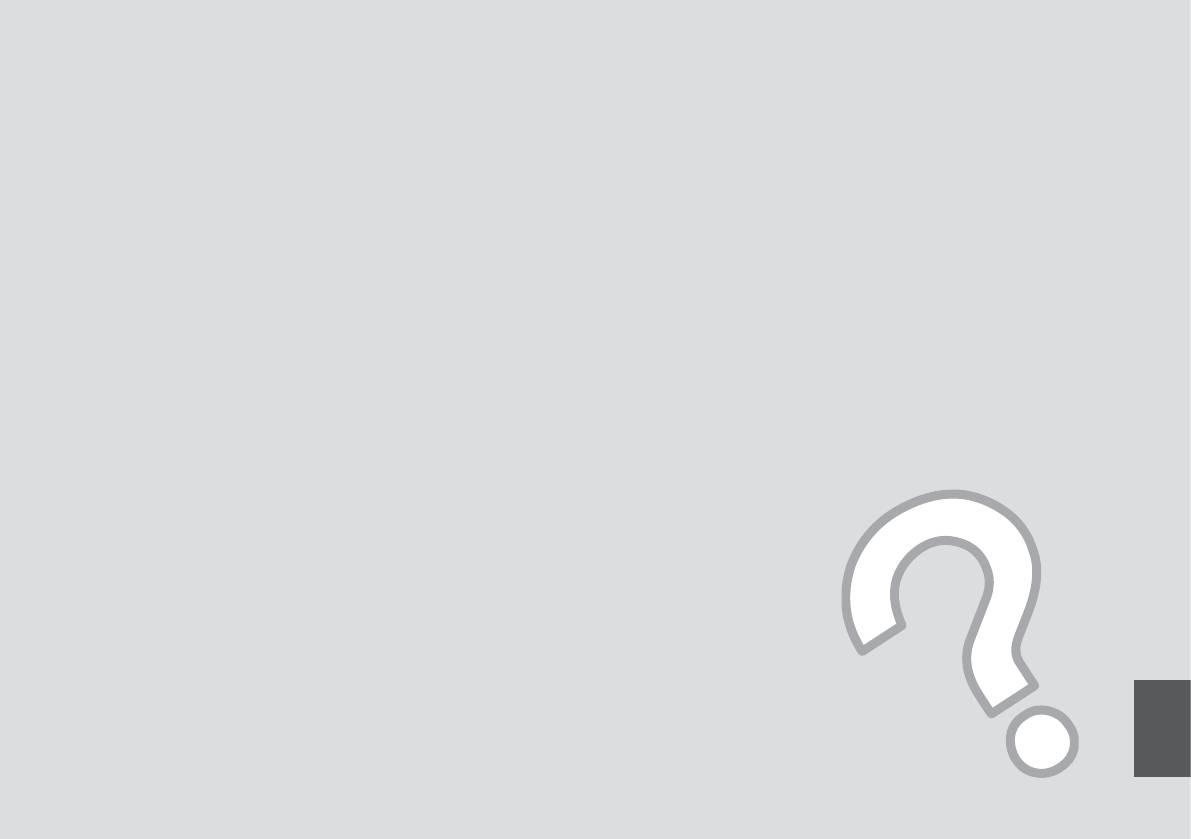
Solving Problems
Решение проблем
Вирішення проблем
129
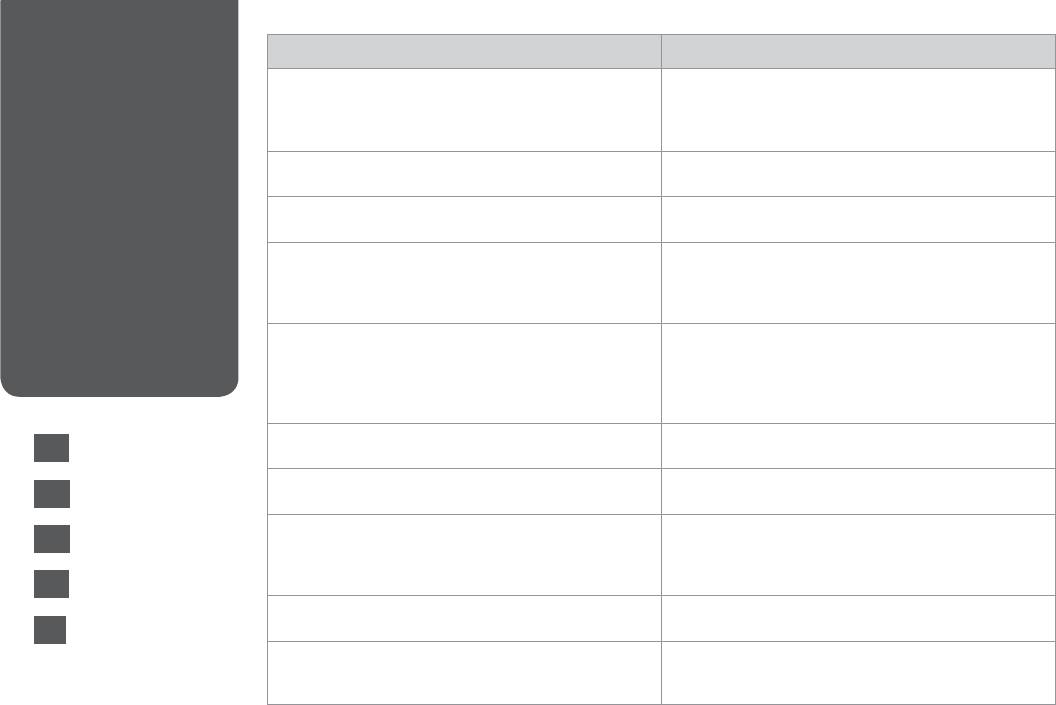
Error Messages
Error Messages Solution
Сообщения об
Paper jam
R & 139
w
ошибке
Never touch the buttons on the control panel while your hand is
inside the printer.
Повідомлення про
Cannot recognize photos. Make sure photos are placed correctly
R & 39
помилки
on the glass.
A printer error has occurred. Turn power o and then on again.
R & 144
For details, see your documentation.
Communication error. Make sure the computer is connected,
Make sure the computer is connected correctly. If the error
then try again.
message still appears, make sure that scanning software is
installed on your computer and that the software settings are
correct.
A printer’s ink pad is nearing the end of its service life. Please
You can resume printing. The message will be displayed until
contact Epson support.
the ink pad is replaced. Contact Epson support to replace ink
pads before the end of their service life. When the ink pads are
saturated, the printer stops and Epson support is required to
continue printing.
A printer’s ink pad is at the end of its service life. Please contact
Contact Epson support to replace ink pads.
EN
R & 130
Epson support.
Backup Error.
A problem occurred and backup was canceled. Make a note of
RU
R & 131
Error Code xxxxxxxx
the error code and contact Epson support.
No dial tone detected. Try Check Fax Connection. Make sure the phone cable is connected correctly and the
UK
R & 132
phone line works.
R & 70 If you connected the product to a PBX
(Private Branch Exchange) phone line or Terminal Adapter, turn
AR
o the Dial Tone Detection. R & 124
R & 133
The combination of IP address and subnet mask is invalid. See
Refer the online Network Guide.
FA
your documentation.
R & 134
Recovery Mode The rmware update has failed. You will need to re-attempt the
rmware update. Ready a USB cable and visit your local Epson
website for further instructions.
130
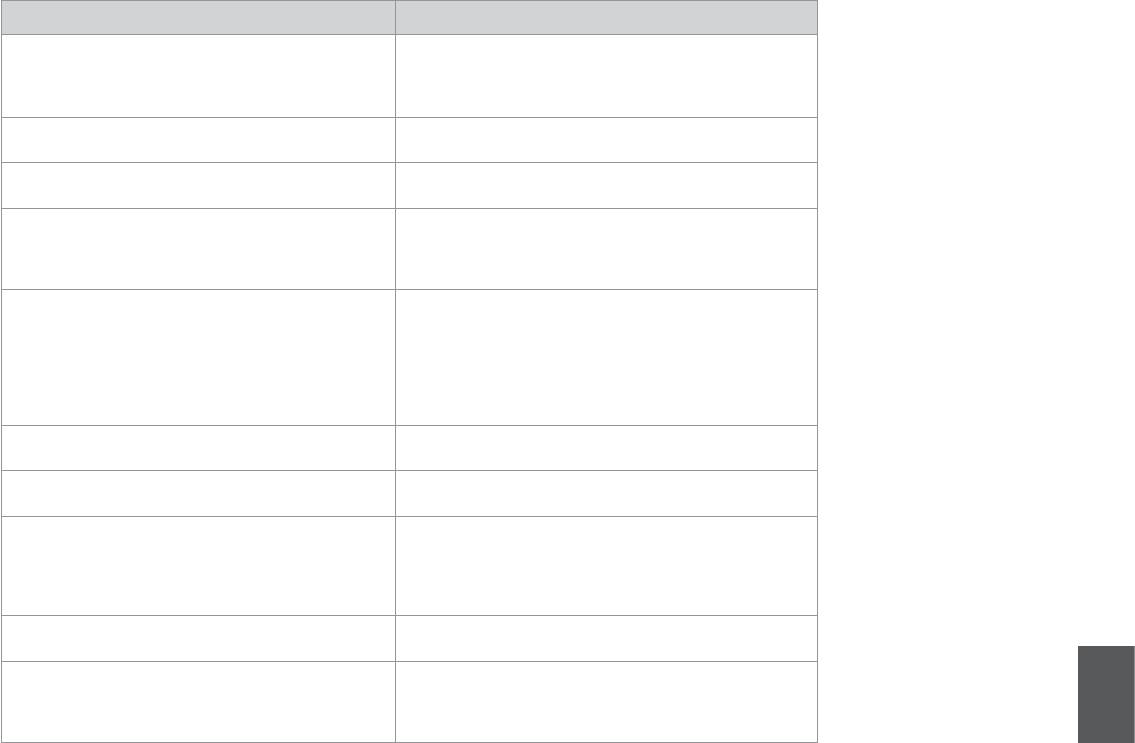
Сообщения об ошибке Решение
Заклинивание бумаги
R & 139
w
Никогда не прикасайтесь к кнопкам на панели управления, когда
ваша рука находится внутри принтера.
Невозм. распознать фото. Убедитесь, что фото размещ. на
R & 39
стекле правильно.
Произ. ошибка принтера. Выключите питание и снова включ.
R & 144
Подробности см. в документации.
Ошибка связи. Убедитесь в том, что компьютер подкл., и
Убедитесь, что компьютер правильно подключен. Если
повтор. попытку.
сообщение об ошибке все еще отображается, убедитесь, что
на компьютере установлена программа для сканирования и ее
параметры правильно настроены.
Срок службы чернильной подушечки принтера
Печать можно возобновить. Сообщение отображается до
заканчивается. Обратитесь в службу поддержки Epson.
замены впитывающей чернила подкладки. Обратитесь в службу
технической поддержки компании Epson, чтобы заменить
блоки для впитывания чернил до окончания их срока службы.
Когда блоки для впитывания чернил насыщаются, принтер
останавливается, и для продолжения печати необходимо
обратиться в службу технической поддержки Epson.
Срок службы чернильной подушечки принтера закончился.
Обратитесь в службу технической поддержки компании Epson,
Обратитесь в службу поддержки Epson.
чтобы заменить блоки для впитывания чернил.
Ошибка резевного копирования.
Возникла проблема, и резервное копирование было отменено.
Код ошибки xxxxxxxx
Запишите код ошибки и обратитесь в службу поддержки Epson.
Нет гудка. Пров. подкл. факса. Убедитесь в правильном подключении телефонного кабеля и
работоспособности телефонной линии.
R & 70 Если устройство
подключено к PBX (офисной телефонной станции) или
терминальному адаптеру, выключите опцию Проверка сигнала.
R & 124
Эта комбинация IP-адреса и маски подсети недопустима. См.
См. интерактивное Руководство по работе в сети.
документацию.
Recovery Mode Обновление микропрограммы не удалось. Необходимо повторно
выполнить обновление микропрограммы. Подготовьте USB-
кабель и посетите веб-сайт Epson в вашей стране для получения
дальнейших инструкций.
131
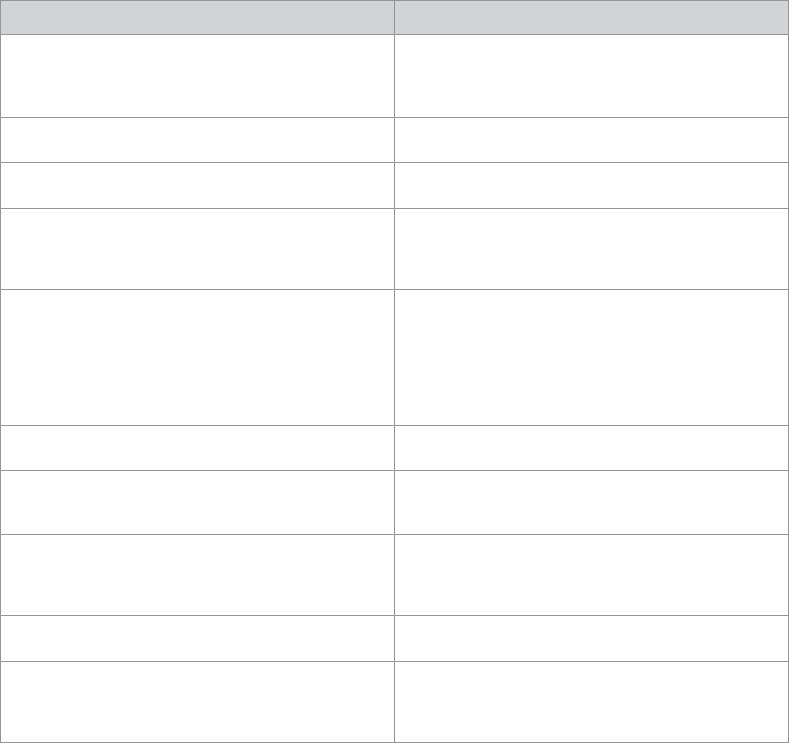
Повідомлення про помилки Рішення
Зминання паперу
R & 139
w
Ніколи не торкайтеся кнопок на панелі керування, коли ваша
рука перебуває всередині принтера.
Неможливо розпізнати фото. Перевірте, чи правильно
R & 39
розташовані фото на склі.
Виникла помилка принтера. Вимк. живл. та увімкніть знову.
R & 144
Подробиці див. у документації.
Помилка зв’язку. Переконайтеся, що комп. підключено, та
Переконайтеся, що комп’ютер правильно підключено.
спроб. знов.
Якщо повідомлення про помилку все одно відображається,
переконайтеся, що на комп’ютері встановлено програму
сканування та правильно настроєно її параметри.
Ресурс чорнильної прокладки принтера майже вичерпано.
Друк можна відновити. Повідомлення відображується
Зверніться до служби підтримки Epson.
до заміни прокладки, що всмоктує чорнила. Зверніться
до сервісного центру Epson щодо заміни прокладок, які
всмоктують чорнила, до завершення терміну їх служби.
Якщо прокладки, які всмоктують чорнила, переповнені,
принтер зупиниться. Для продовження друку потрібно буде
звернутися до сервісного центру Epson.
Ресурс чорнильної прокладки принтера вичерпано.
Зверніться до сервісного центру Epson щодо заміни
Зверніться до служби підтримки Epson.
прокладок.
Помилка рез. коп.
Виникла помилка, і резервне копіювання було скасовано.
Код помилки xxxxxxxx
Запишіть код помилки та зверніться до служби підтримки
Epson.
Немає гудка. Спробуйте перевір. з’єдн. факсу. Переконайтеся в правильності підключення телефонного
кабелю і справності телефонної лінії.
R & 70 Якщо пристрій
підключено до PBX (офісної телефонної станції) або до
адаптера терміналу, вимкніть Визнач. гудка.
R & 124
Неприпустима комбінація IP-адрес та маски підмережі. Див.
Див. онлайновий Посібник по роботі в мережі.
документацію.
Recovery Mode Не вдалося обновити мікропрограму. Треба знову
спробувати обновити мікропрограму. Підготовте USB-кабель
та відвідайте веб-сайт Epson у вашій країні для отримання
подальших інструкцій.
132
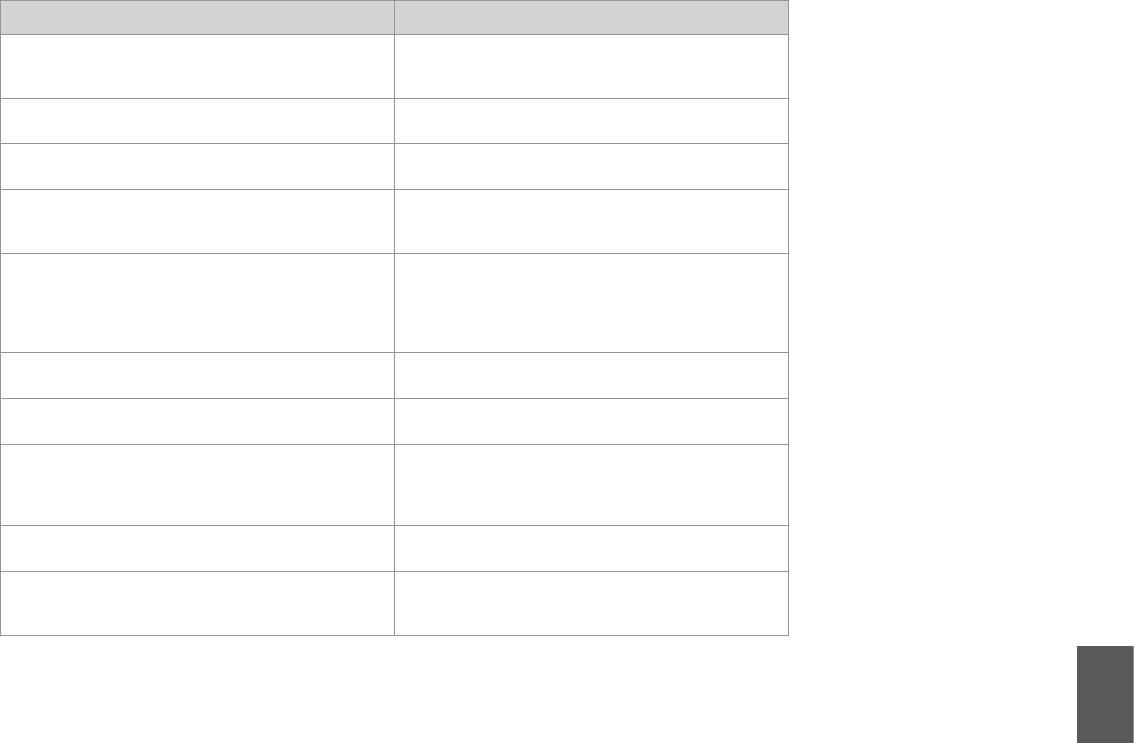
R
|
w
|
R
Cannot recognize photos. Make sure photos are placed correctly
on the glass.
|
R
A printer error has occurred. Turn power o and then on again.
For details, see your documentation.
Communication error. Make sure the computer is connected,
then try again.
A printer’s ink pad is nearing the end of its service life. Please
contact Epson support.
A printer’s ink pad is at the end of its service life. Please contact
Epson support.
Backup Error.
Error Code xxxxxxxx
No dial tone detected. Try Check Fax Connection.
|
R
|R
The combination of IP address and subnet mask is invalid. See
your documentation.
Recovery Mode
133
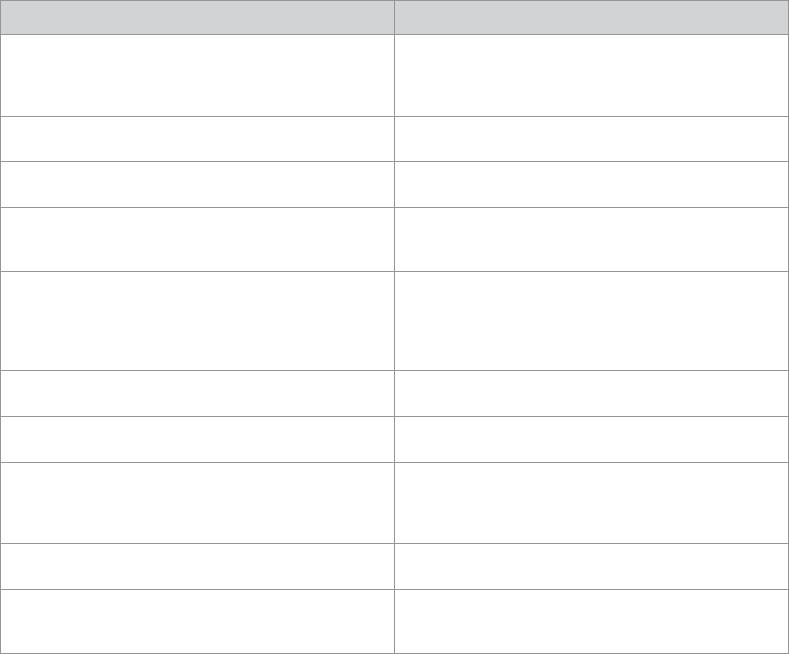
|R
w
|
R
Cannot recognize photos. Make sure photos are placed correctly
on the glass.
|
R
A printer error has occurred. Turn power o and then on again.
For details, see your documentation.
Communication error. Make sure the computer is connected,
then try again.
A printer’s ink pad is nearing the end of its service life. Please
contact Epson support.
A printer’s ink pad is at the end of its service life. Please contact
Epson support.
Backup Error.
Error Code xxxxxxxx
No dial tone detected. Try Check Fax Connection.
|
R
| R
The combination of IP address and subnet mask is invalid. See
your documentation.
Recovery Mode
134
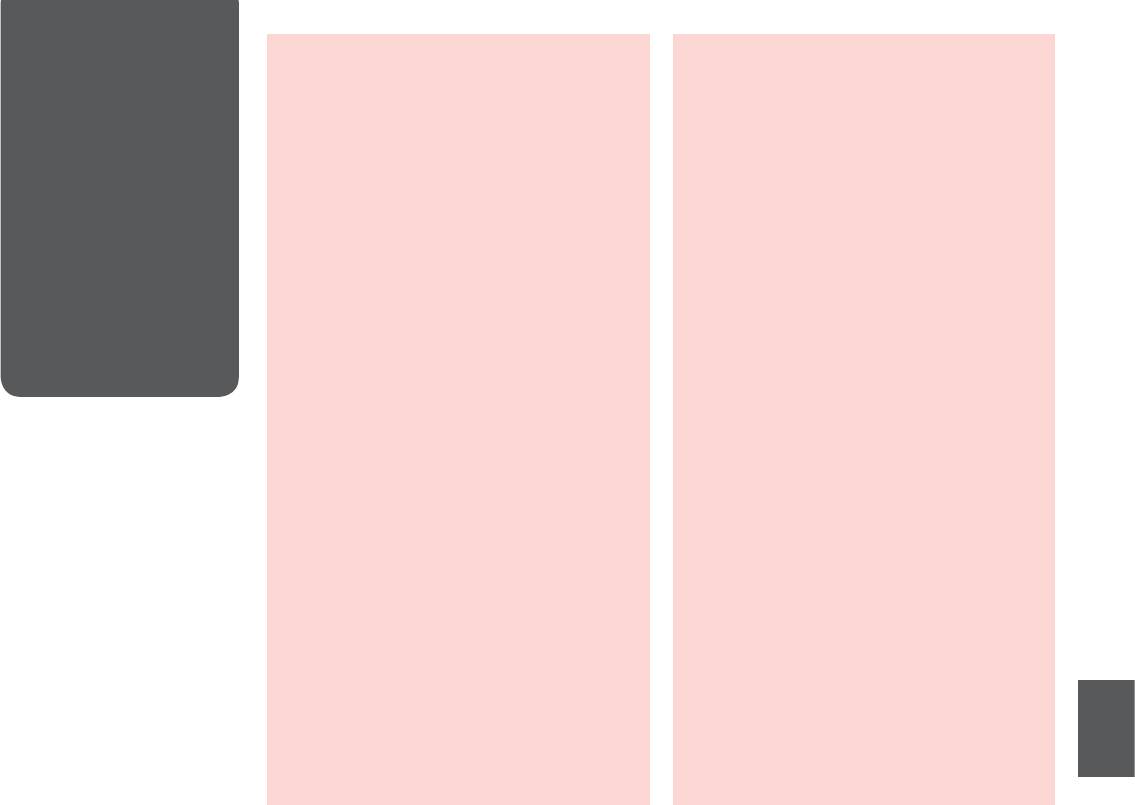
Replacing Ink
c
Ink Cartridge Handling Precautions
c
Меры предосторожности при обращении с
Cartridges
O
Never move the print head by hand.
картриджами
O
Никогда не двигайте печатающую головку
Замена чернильных
O
For maximum ink eciency, only remove an ink
рукой.
cartridge when you are ready to replace it. Ink
картриджей
cartridges with low ink status may not be used
O
Для экономии чернил извлекайте картридж,
when reinserted.
только когда его требуется заменить. Картриджи
Заміна чорнильних
с низким уровнем чернил запрещается
O
Epson recommends the use of genuine Epson ink
картриджів
использовать повторно.
cartridges. Epson cannot guarantee the quality
or reliability of non-genuine ink. The use of
O
Компания Epson рекомендует использовать
non-genuine ink may cause damage that is not
оригинальные картриджи Epson. Компания
covered by Epson’s warranties, and under certain
Epson не может гарантировать качество и
circumstances, may cause erratic printer behavior.
надежность чернил других производителей.
Information about non-genuine ink levels may not
Использование чернил других производителей
be displayed.
может привести к повреждениям, которые не
входят в гарантийные обязательства Epson.
O
Do not leave the printer with the ink cartridges
В определенных условиях эти чернила также
removed. Otherwise, ink remaining in the print
могут стать причиной непредсказуемого
head nozzles will dry out and you may not be able
поведения принтера. Сведения об уровнях
to print.
чернил других производителей могут не
O
Do not open the ink cartridge package until you
отображаться.
are ready to install it in the printer. The cartridge is
O
Не оставляйте принтер с извлеченными
vacuum packed to maintain its reliability.
чернильными картриджами. В противном
O
Other products not manufactured by Epson may
случае чернила на дюзах печатающей
cause damage that is not covered by Epson’s
головки засохнут и печать может оказаться
warranties, and under certain circumstances, may
невозможной.
cause erratic printer behavior.
O
Не открывайте упаковку картриджа, пока
O
Install all ink cartridges; otherwise you cannot
не подготовитесь к установке картриджа
print.
в принтер. Картриджи поставляются в
герметичных упаковках для обеспечения их
надежности.
O
Использование продуктов, не произведенных
Epson, может привести к повреждениям,
которые не входят в гарантийные обязательства
Epson. В определенных условиях они также
могут стать причиной непредсказуемого
поведения принтера.
O
Установите все чернильные картриджи; иначе
печать невозможна.
135
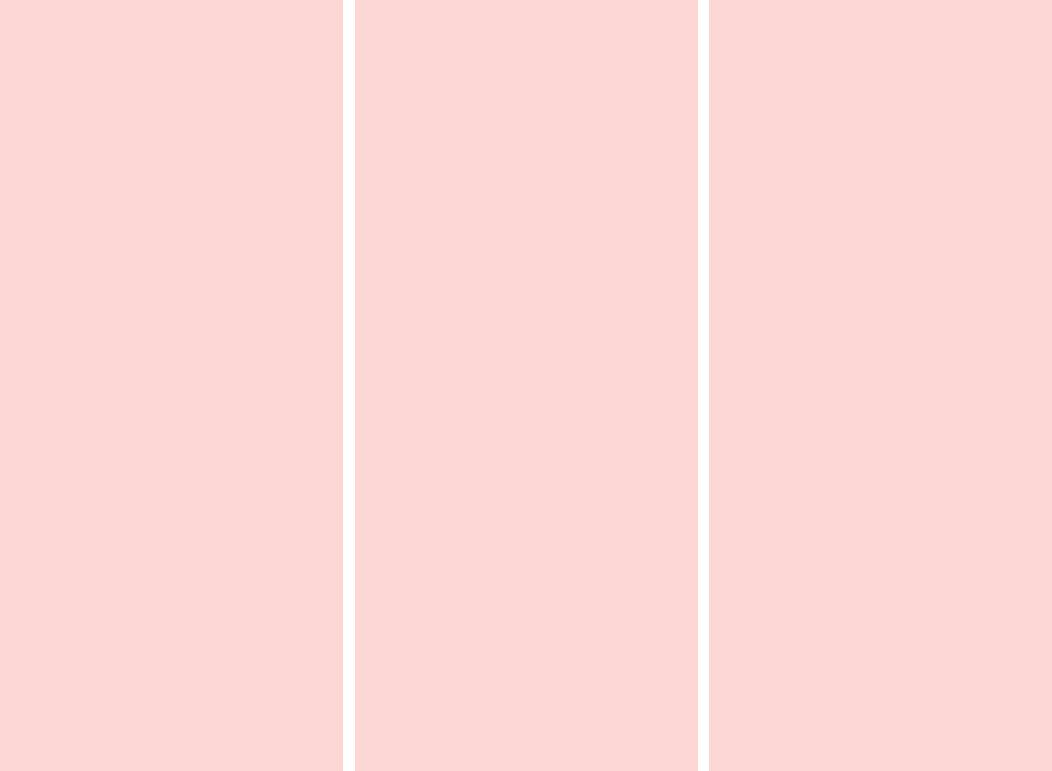
c
Застереження щодо роботи з
c
c
картриджами
O
O
O
Ніколи не намагайтеся рухати друкувальну
O
O
голівку руками.
O
Для максимально ефективного
використання чорнила просто вийміть
картридж, якщо збираєтеся замінити його.
Картриджі з низьким рівнем чорнил не
O
O
можна використовувати після повторного
встановлення.
O
Рекомендовано використовувати лише
оригінальні чорнильні картриджі Epson.
Компанія Epson не гарантує якість і
надійність чорнила інших виробників.
Використання чорнил інших виробників
може призвести до поломки, що
O
виходить за межі гарантій, які надаються
O
компанією Epson, і за певних обставин – до
непередбачуваної поведінки принтера.
Інформація про рівні чорнил інших
O
виробників може не відображатися.
O
O
Не залишайте принтер без чорнильних
картриджів. Інакше чорнило, що
O
залишається у соплах друкувальної
голівки висохнуть, і друкувати може бути
неможливо.
O
O
Відкривайте упаковку картриджа лише
безпосередньо перед його встановленням
O
у принтер. Картридж герметично
запакований для гарантування його якості.
O
O
Продукти інших виробників можуть
призвести до пошкоджень, що не
покриваються гарантіями компанії
Epson, і за певних обставин можуть стати
причиною некерованої роботи принтера.
O
Установіть усі чорнильні картриджі; інакше
друк неможливий.
136
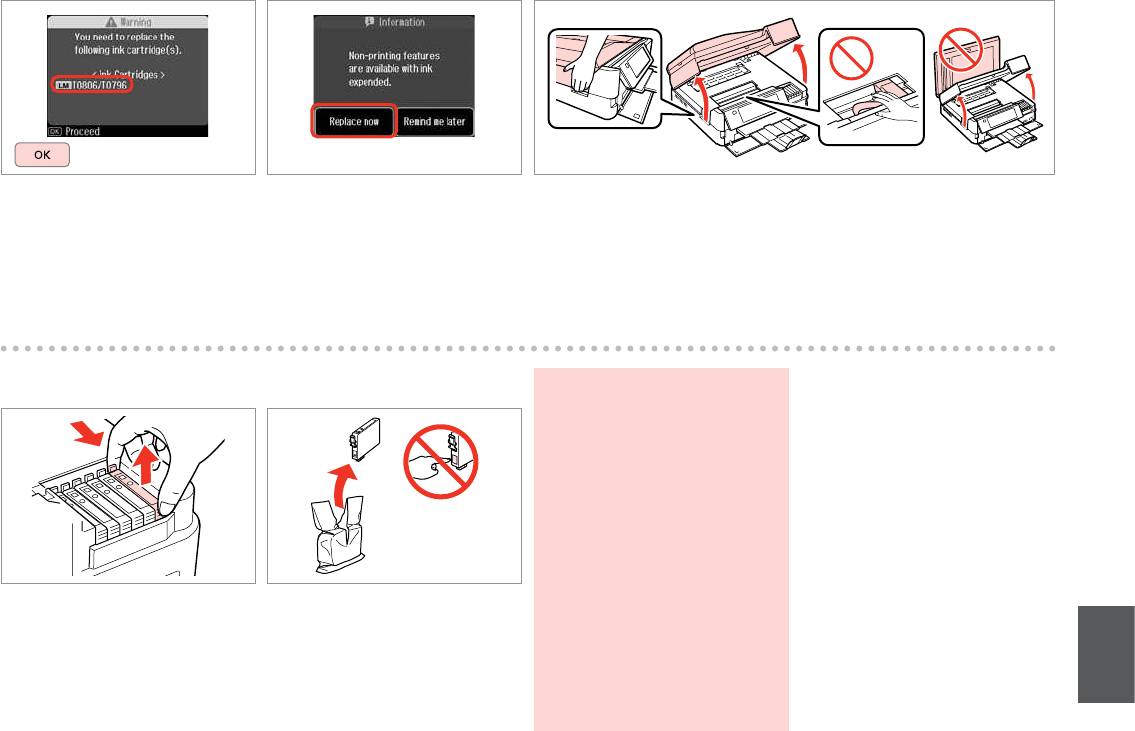
A C
B
Check the color to replace.
Select Replace now.
Open.
Проверьте цвет картриджа, который
Выберите Заменить сейчас.
Откройте.
требуется заменить.
Виберіть Замінити зараз.
Відкрийте.
Перевірте колір картриджа для заміни.
D E
c
Be careful not to break the hooks
on the side of the ink cartridge.
Соблюдайте осторожность,
чтобы не сломать крючки на
боковой стороне.
Стежте за тим, щоб не зламати
гачки збоку на картриджі.
Pinch and remove.
Unpack.
Захватите пальцами и извлеките.
Распакуйте.
Затисніть і витягніть.
Розпакуйте.
137
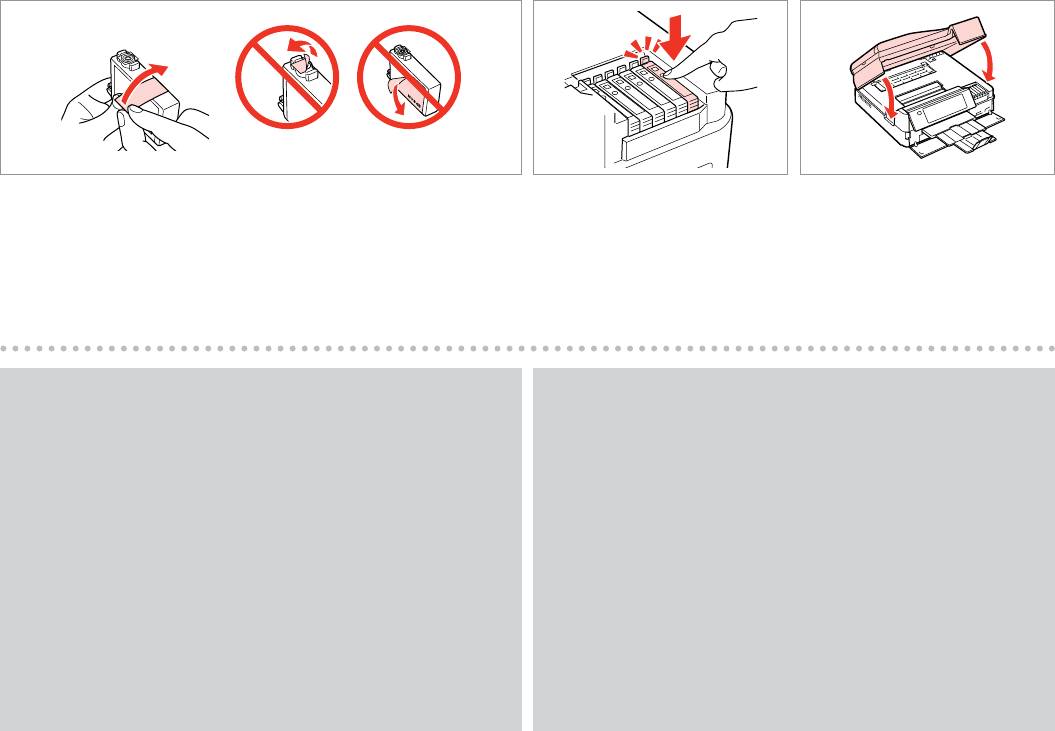
F G
H
Remove the yellow tape.
Insert and push.
Close. Ink charging starts.
Снимите желтую ленту.
Вставьте и надавите.
Закройте. Начнется прокачка чернил.
Видаліть жовту стрічку.
Вставте і натисніть.
Закрийте. Почнеться заправка
чорнила.
Q
Q
If you had to replace an ink cartridge during copying, to ensure copy
To replace an ink cartridge before it is expended, follow the instructions
quality after ink charging is nished, cancel the job that is copying and
from step C with the printer turned on.
start again from placing the originals.
Для замены картриджа до полного его израсходования следуйте
Если пришлось заменить картридж во время копирования, то,
инструкциям с шага C при включенном принтере.
чтобы обеспечить качество копирования после заправки чернил,
Щоб замінити картридж з чорнилом, перш ніж його буде використано,
отмените задание копирования и повторите процедуру с момента
виконуйте інструкції, починаючи з кроку C, коли принтер увімкнено.
расположения оригиналов.
C
Якщо вам потрібно замінити картридж під час копіювання, для
гарантування якості копії після заправки чорнила скасуйте завдання
копіювання і розпочніть знову — з розміщення оригіналів.
C
138
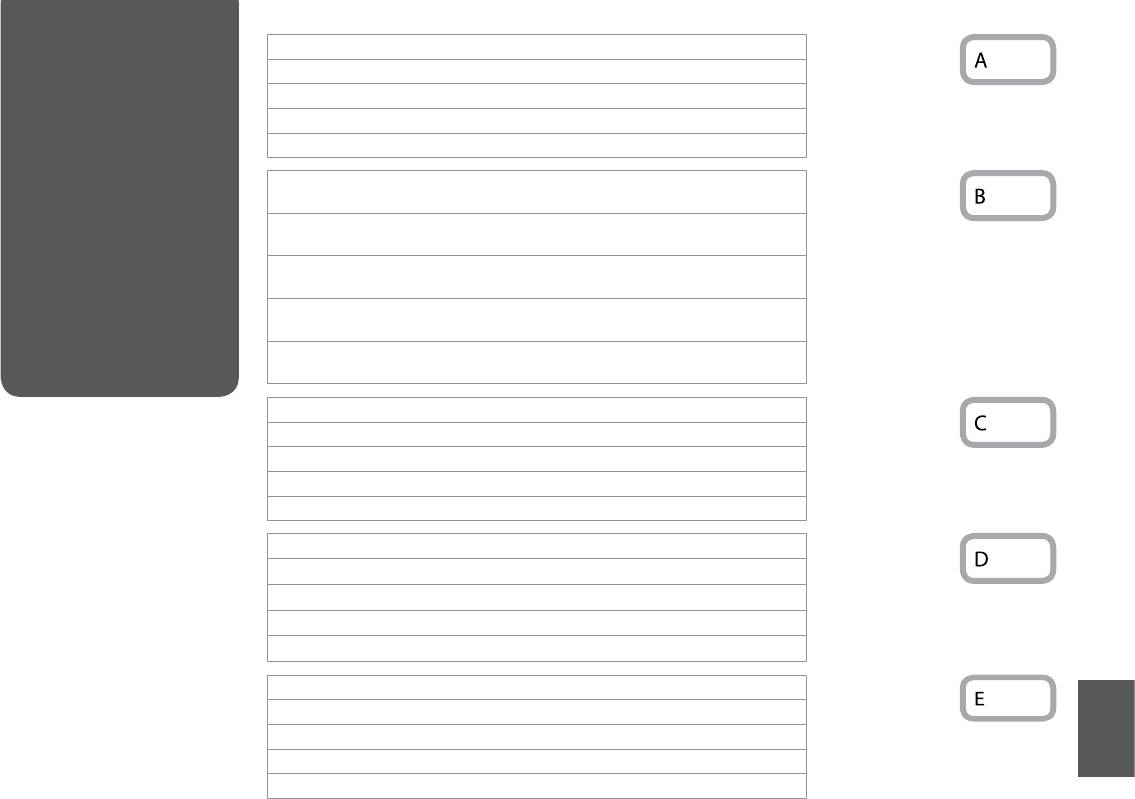
Paper Jam
Paper jam. Open the scanner unit.
R & 140
Замятие бумаги. Откр-те блок сканера.
Замятие бумаги
Зім’ятий папір. Відкр. блок сканера.
Зминання паперу
Paper jam. Open the scanner unit.
Paper jam. Open the scanner unit.
Paper out or paper jam in the main tray, or the paper size is incorrect. Check the paper size
R & 141
settings or clear the jam and press
x.
Кончилась бумага или застрял лист в главном лотке или загружена бумага неправильного
размера. Проверьте настройки размера бумаги или устраните замятие и нажмите
x.
Закінчення або зім’ятий папір в гол. лотку, або невірний розмір паперу. Перевірте
парам. розміру паперу або видаліть зім’яття та натисніть
x.
Paper out or paper jam in the main tray, or the paper size is incorrect. Check the paper size
settings or clear the jam and press
x.
Paper out or paper jam in the main tray, or the paper size is incorrect. Check the paper size
settings or clear the jam and press
x.
Paper jam in the automatic document feeder. Remove the jammed paper.
R & 142
Замятие бумаги в автоподатчике документов. Вытащите застрявшую бумагу.
Paper Jam Messages
Сообщение о замятии бумаги
Зім’ятий папір в автопод. документів. Видаліть зім’ятий папір.
Повідомлення про зім’яття
Paper jam in the automatic document feeder. Remove the jammed paper.
паперу
Paper jam in the automatic document feeder. Remove the jammed paper.
Paper jam. Open the parts and remove jammed paper, then close the parts. Press r.
R & 143
Замятие бумаги. Откр-те блок сканера, выньте замятую бумагу и закройте. Нажмите кнопку r.
Зім’явся папір. Відкрийте пристрій, видаліть зім’ятий папір і закрийте пристрій. Натисніть r.
Paper jam. Open the parts and remove jammed paper, then close the parts. Press r.
Paper jam. Open the parts and remove jammed paper, then close the parts. Press
r.
Paper jam. Remove the Auto Duplexer.
R & 143
Замятие бум. Снимите авт. дуплекс.
Папір зім’явся Вийміть авто дуплексер.
Paper jam. Remove the Auto Duplexer.
Paper jam. Remove the Auto Duplexer.
139
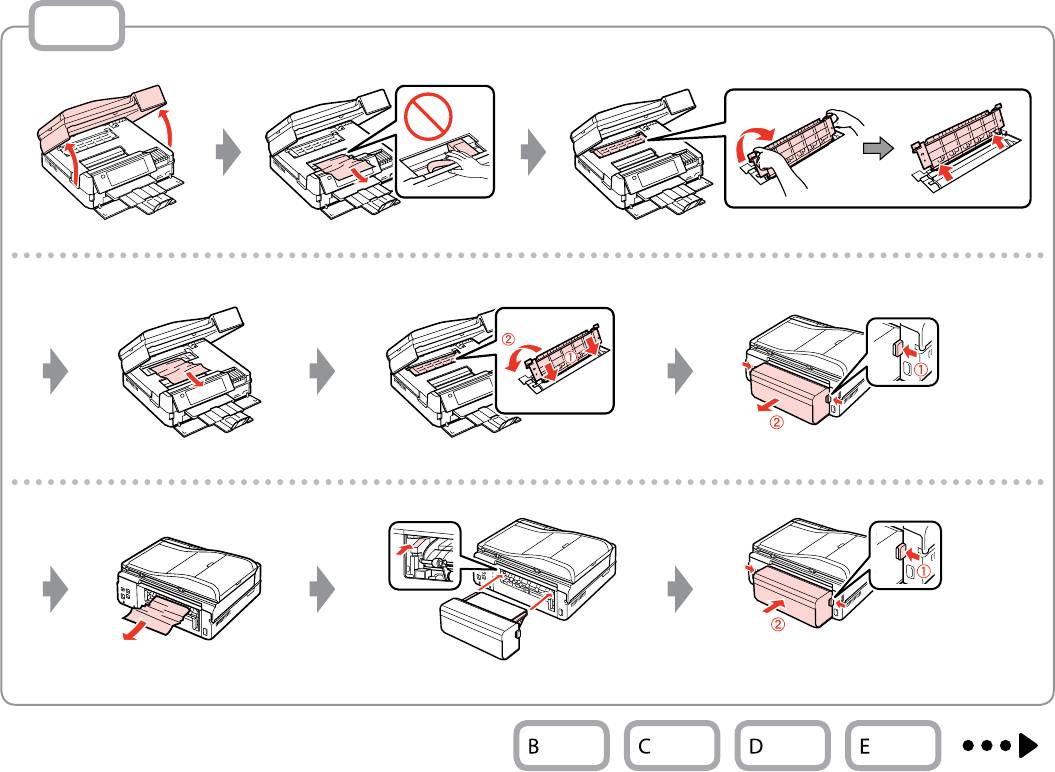
140
A
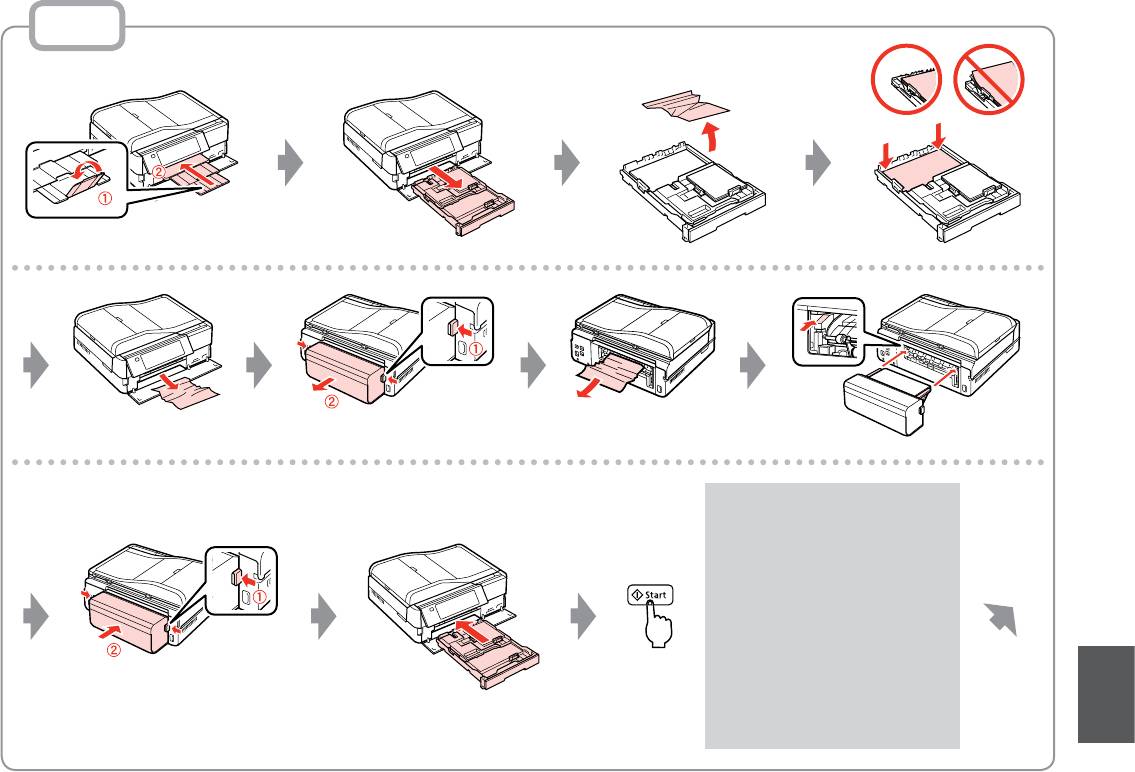
B
Q
If an error message cannot be cleared, try the
following steps.
Если сообщение об ошибке не удается
очистить, попробуйте выполнить следующее.
Якщо не вдається усунути помилку,
виконайте описані нижче дії.
141
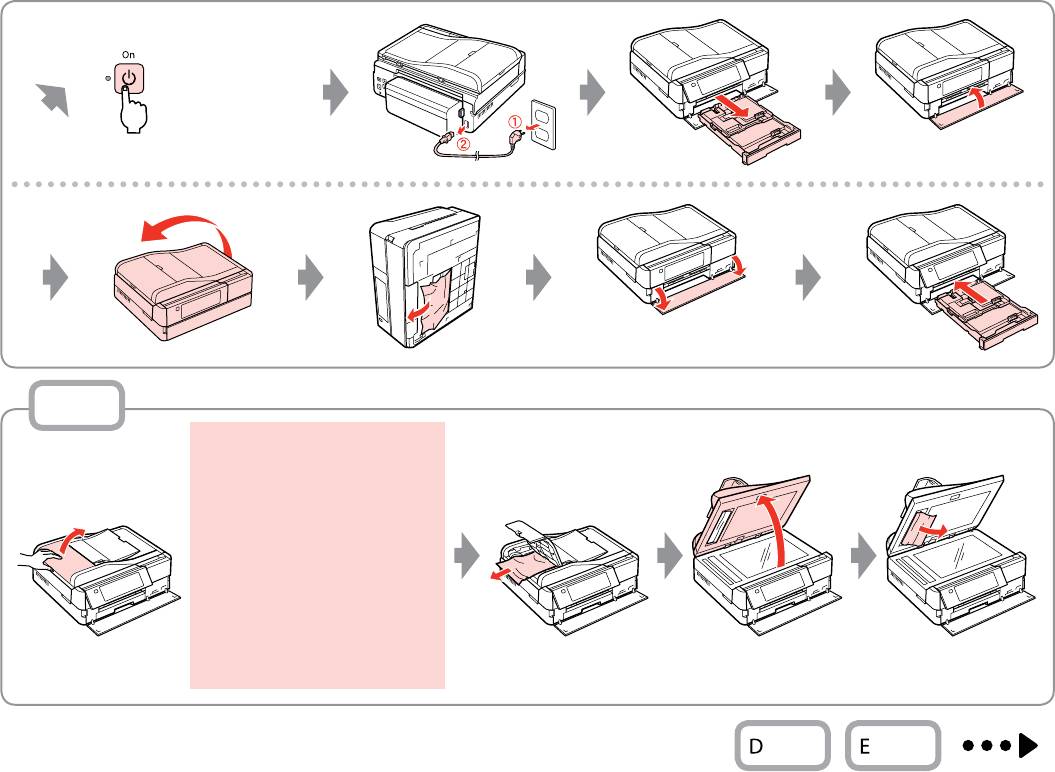
142
Turn o
Выключите
Вимкніть
C
c
If you do not open the ADF cover, the
printer may be damaged.
Если не открыть крышку ADF, то принтер
может быть поврежден.
Якщо не буде відкрито кришку ADF, це
може спричинити ушкодження принтера.
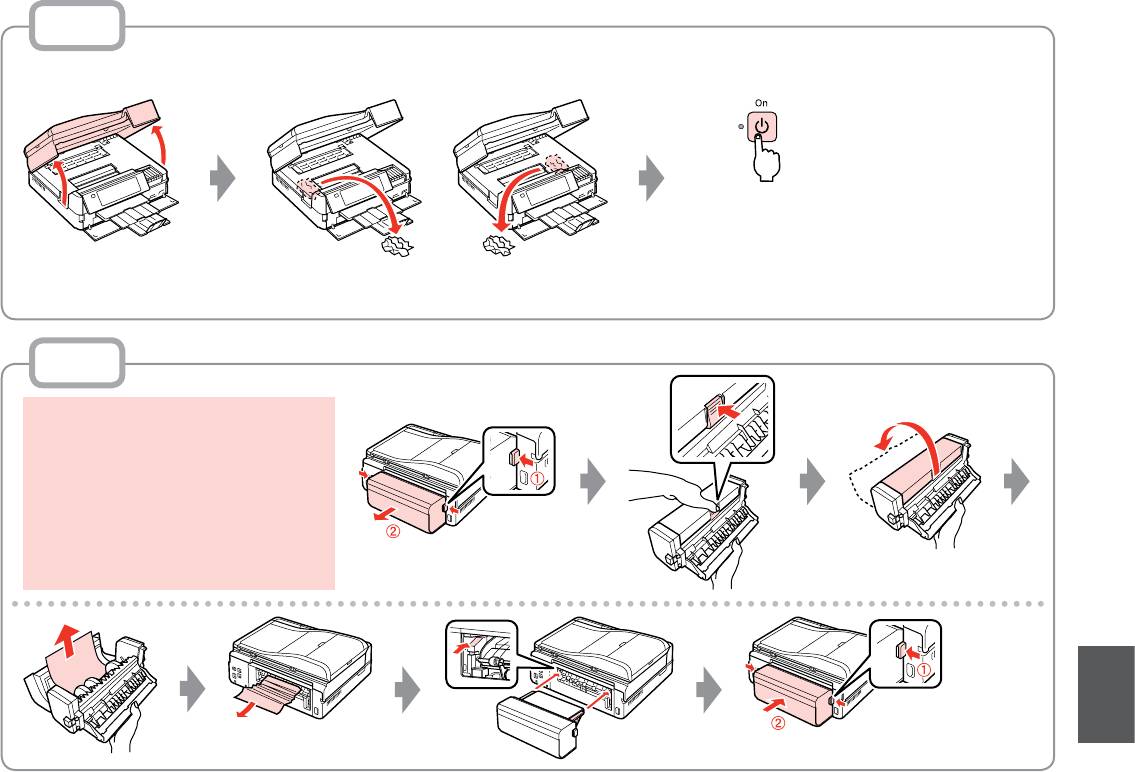
D
Turn o
Выключите
Вимкніть
E
c
Do not turn o the printer.
Не выключайте принтер.
Не вимикайте принтер.
143
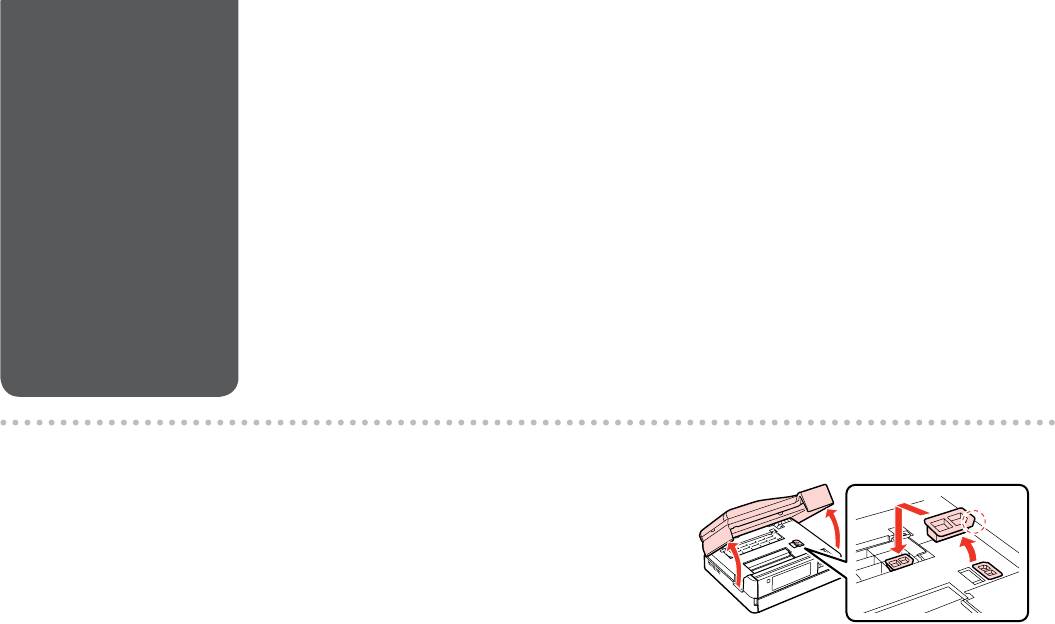
Printer Error
Turn o the printer and then make sure that no paper remains in the printer. R & 139
Выключите принтер и убедитесь, что в нем не осталась замятая бумага.
R & 139
Ошибка принтера
Вимкніть принтер і переконайтеся, що в ньому не залишилося паперу.
R & 139
|
R
Помилка принтера
|
R
If the protective material is in its original position, remove it and install it as shown on the right.
Finally, turn the printer back on. If the error message still appears, contact Epson support.
Если защитный материал находится в исходном положении, удалите его и установите, как
показано справа. Затем включите принтер. Если сообщение об ошибке не исчезло, обратитесь
в службу поддержки Epson.
Якщо захисний матеріал знаходиться у вихідному положенні, зніміть його і встановіть так,
як показано справа. На завершення увімкніть принтер. Якщо повідомлення про помилку не
зникло, зверніться до сервісного центру Epson.
144
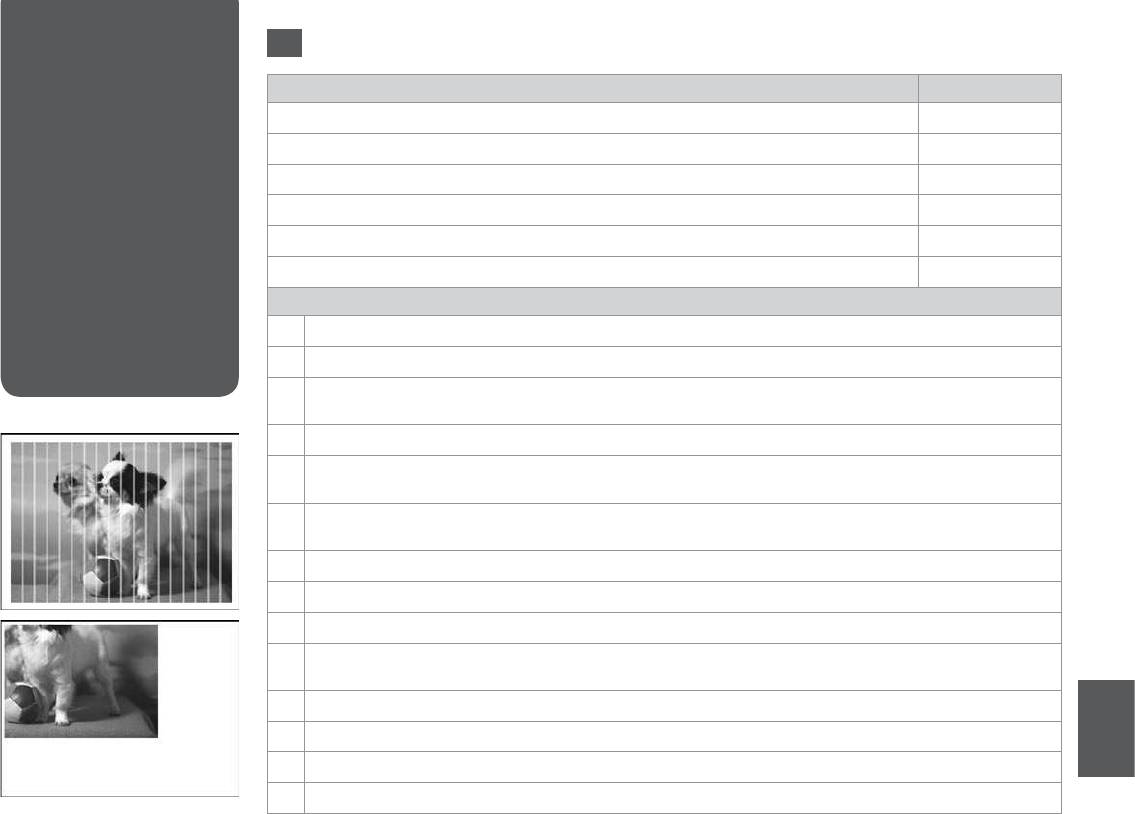
Try the following solutions in order from the Top. For further information, see your online User’s Guide.
Print Quality/Layout
EN
Problems
Problems Solution No.
Проблемы с
You see banding (light lines) in your printouts or copies.
ABDEGI
качеством/макетом
Your printout is blurry or smeared.
ABDEFH
печати
Your printout is faint or has gaps.
ABCDG
Проблеми якості/
Your printout is grainy.
E
макета друку
You see incorrect or missing colors.
DG
The image size or position is incorrect.
JKLMN
Solutions
A
Make sure you select the correct paper type.
R & 24
B
Make sure the printable side (the whiter or glossier side) of the paper is facing in the right direction.
R & 27
C
When you select Standard Quality or Best as the Quality setting, select O as the Bidirectional setting. Bidirectional
printing decreases print quality.
R & 65
D
Clean the print head.
R & 116
E
Align the print head.
R & 118 If quality is not improved, try aligning using the printer driver utility. See your online User’s
Guide to align the print head.
F
To clean the inside of the printer, make a copy without placing a document on the document table/ADF. For further
information, see your online User’s Guide.
G
For best results, use up ink cartridge within six months of opening the package.
R & 135
H
Try to use genuine Epson ink cartridges and paper recommended by Epson.
I
If a moiré (cross-hatch) pattern appears on your copy, change the Reduce/Enlarge setting or shift the position of your original.
J
Make sure you selected the correct Paper Size, Layout, Expansion, and Reduce/Enlarge setting for the loaded paper.
R & 48, 65
K
Make sure you loaded paper and placed the original correctly.
R & 27, 36
L
Adjust the CD/DVD print position if it is misaligned.
R & 47
M
If the edges of the copy or photo are cropped o, move the original slightly away from the corner.
N
Clean the document table. See your online User’s Guide.
145
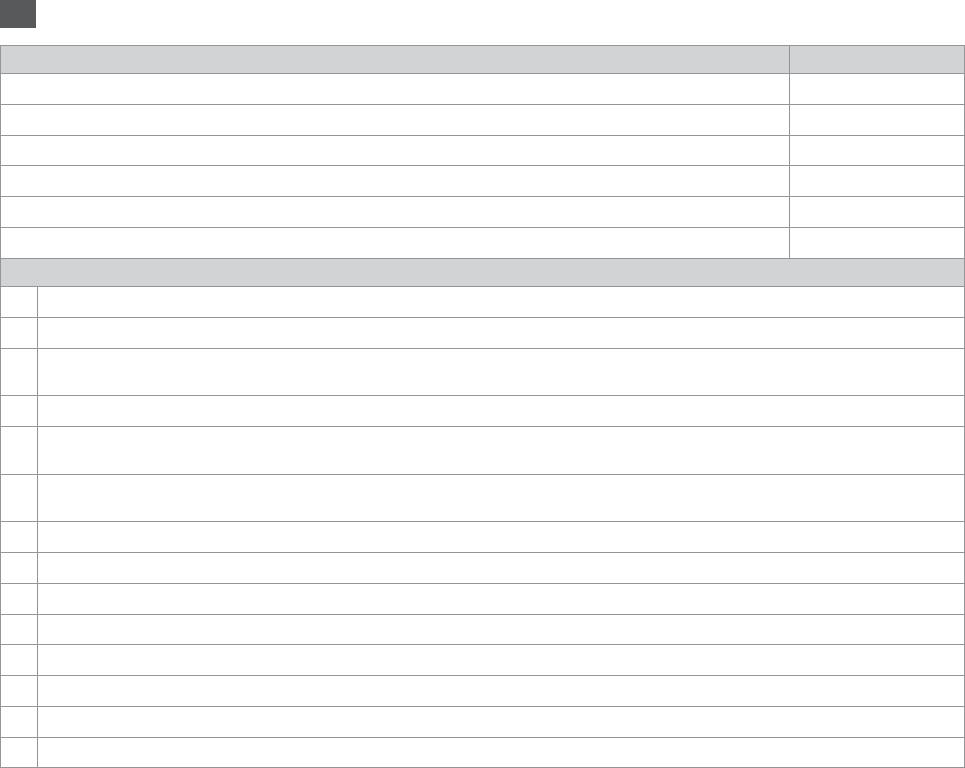
RU
Попробуйте следующие решения по порядку, начиная с первого. Дополнительную информацию см. в интерактивном Руководство пользователя.
Проблемы № решения
На распечатках или копиях отображаются полосы (светлые линии).
ABDEGI
Распечатка размыта или загрязнена.
ABDEFH
Распечатка тусклая или содержит разрывы.
ABCDG
В распечатке видна зернистость.
E
Неверные или отсутствующие цвета.
DG
Неверные размер или положение изображения.
JKLMN
Способы устранения
A
Убедитесь, что выбран правильный тип бумаги.
R & 24
B
Убедитесь, что сторона бумаги для печати (более белая или глянцевая) обращена в правильном направлении.
R & 27
C
При выборе значения Стандарт.кач-во или Наилучшее для параметра Стандарт. кач-во установите значение Выкл. для параметра
Двунаправлен. Двунаправленная печать снижает качество печати.
R & 66
D
Очистите печатающую головку.
R & 116
E
Выровняйте печатающую головку.
R & 118 Если качество не улучшилось, попробуйте выровнять головку с помощью утилиты драйвера принтера.
Информацию о калибровке головки см. в интерактивном Руководство пользователя.
F
Чтобы очистить внутреннюю часть принтера, сделайте копию, не помещая документ на плоскость для документов./ADF. Дополнительную
информацию см. в интерактивном Руководство пользователя.
G
Используйте картридж до конца в течение шести месяцев после открытия упаковки.
R & 135
H
Попробуйте использовать оригинальные картриджи Epson и бумагу, рекомендованную Epson.
I
Если на копии отображается муар (узор из перекрестных штрихов), измените параметр Масштаб или сдвиньте позицию оригинала.
J
Убедитесь, что для загруженной бумаги выбраны правильные значения параметров Размер бумаги, Макет, Расширение и Масштаб.
R & 49, 66
K
Убедитесь, что бумага загружена и оригинал правильно расположен.
R & 27, 36
L
Настройте позицию печати CD/DVD, если она не выровнена.
R & 47
M
Если края копии или фотографии обрезаны, переместите оригинал на небольшое расстояние от угла.
N
Очистите плоскость для документов. См. интерактивное Руководство пользователя.
146
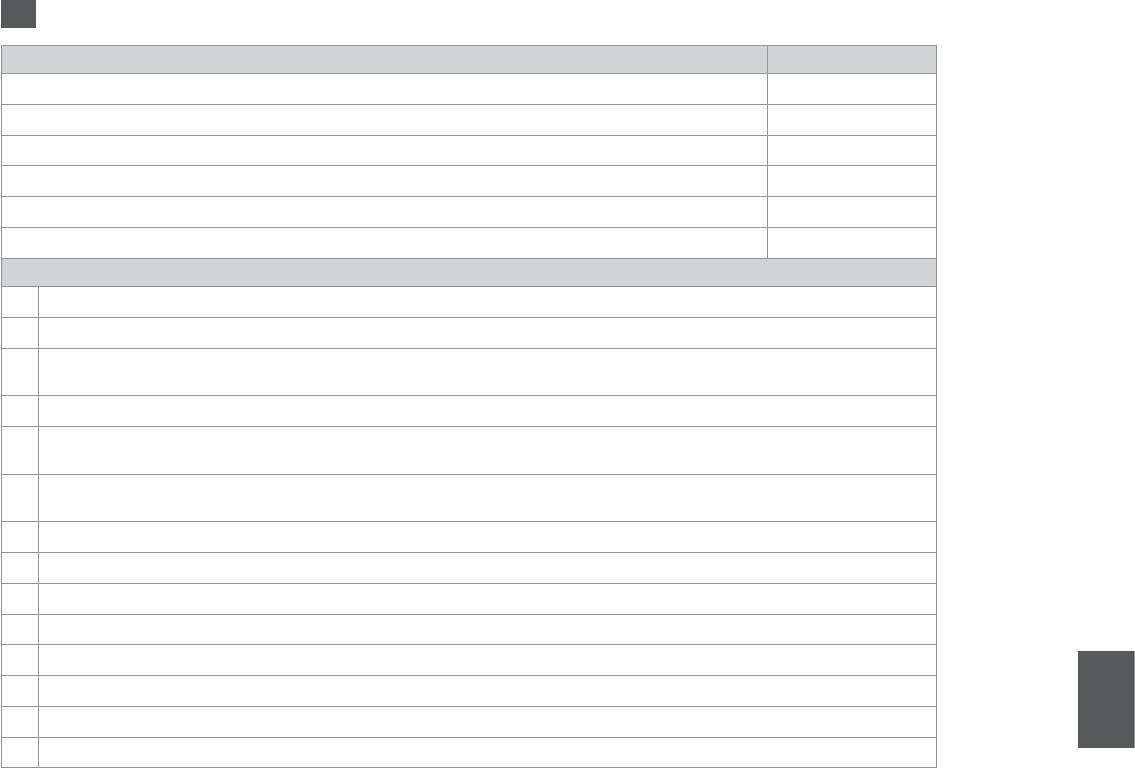
UK
Спробуйте нижченаведені рішення, починаючи з першого. Для отримання докладнішої інформації див. онлайновий Посібник користувача.
Проблеми № вирішення
На роздруківках або копіях відображаються смуги (світлі лінії).
ABDEGI
Роздруківка розмита або забруднена.
ABDEFH
Роздруківка тьмяна або має розриви.
ABCDG
Роздруківка має зернистість.
E
Неправильні або відсутні кольори.
DG
Неправильні розмір або положення зображення.
JKLMN
Способи усунення
A
Переконайтеся, що вибрано правильний тип паперу.
R & 25
B
Переконайтеся, що сторону для друку (білішу або глянцеву) обернуто в правильному напрямку.
R & 27
C
Якщо вибрано значення Стандарт. якість або Кращий для параметра Якість, виберіть значення Вимкн. для параметра Двонаправлений.
Двонаправлений друк знижує якість друку.
R & 66
D
Прочистіть друкувальну голівку.
R & 116
E
Відкалібруйте друкувальну голівку.
R & 118 Якщо якість друку не покращилася, виконайте калібрування за допомогою програми драйвера
принтера. Інформацію про калібрування друкувальної голівки наведено в онлайновому Посібник користувача.
F
Для очищення внутрішньої частини принтера виконайте копіювання, коли на планшеті немає жодного документа./ADF. Для отримання
докладнішої інформації див. онлайновий Посібник користувача.
G
Для отримання кращого результату після відкривання пакування використайте картридж протягом шести місяців.
R & 135
H
Користуйтеся оригінальними картриджами Epson і папером, рекомендованим компанією Epson.
I
Якщо на копії з’являється муар (перехресний візерунок), змініть настройку Зменш./Збільш. або зсуньте положення оригіналу.
J
Переконайтеся, що вибрано правильні настройки Розмір паперу, Макет, Розширити і Зменш./Збільш. для завантаженого паперу.
R & 50, 66
K
Переконайтеся, що папір завантажено, а оригінал правильно розміщено.
R & 27, 36
L
Відрегулюйте положення друку CD/DVD, якщо його зміщено.
R & 47
M
Якщо краї копії чи фотографії обрізані, відсуньте оригінал від кута планшета.
N
Очистіть планшет. Див. онлайновий Посібник користувача.
147
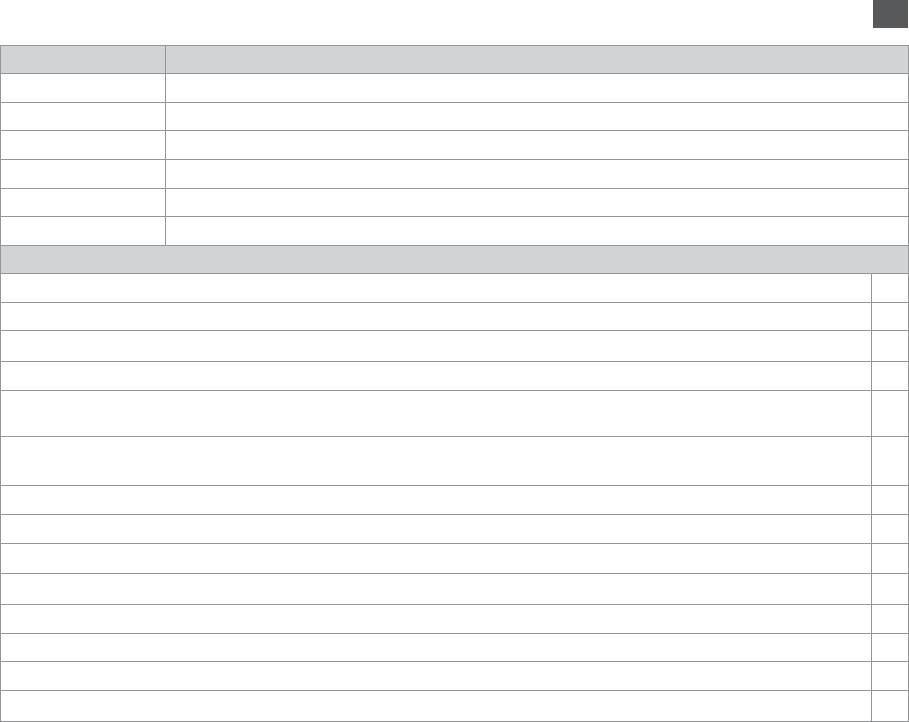
AR
IGEDBA
HFEDBA
GDCBA
E
GD
NMLKJ
R
A|
B|R
|
R
C
D|R
E |R
F
R
G|
H
I
|
R
J
R
K|
L|R
M
N
148
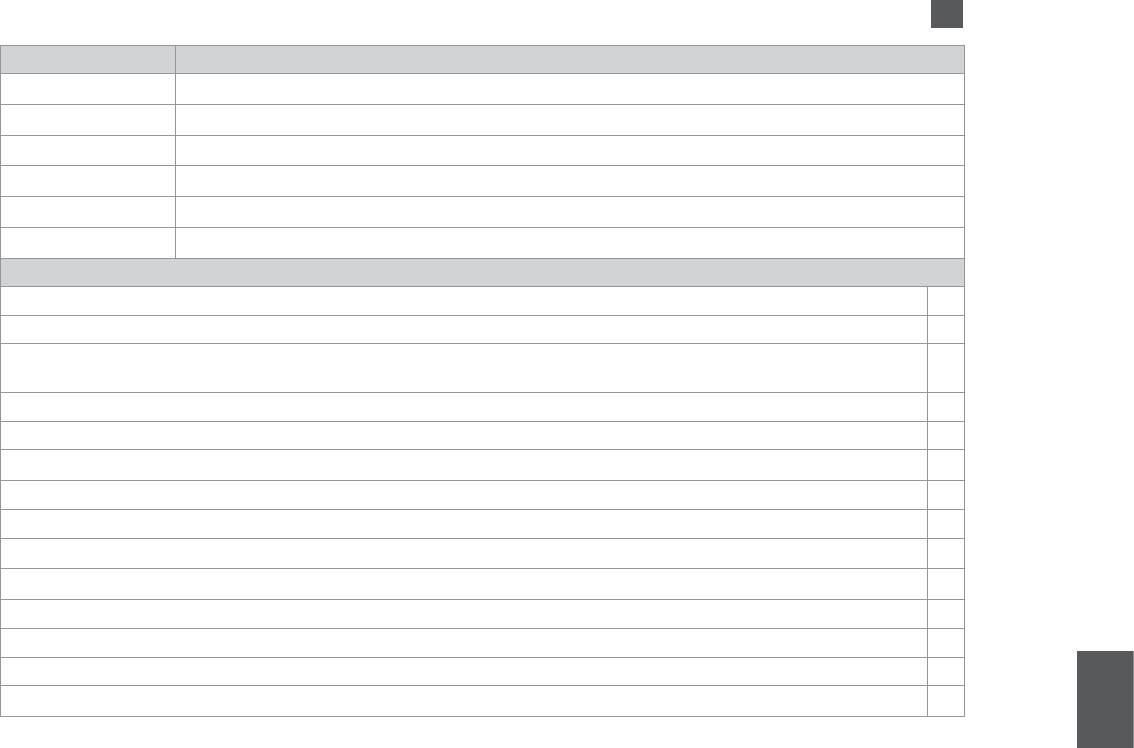
FA
IGEDBA
HFEDBA
GDCBA
E
GD
NMLKJ
R
A|
R
B|
C
|
R
D|R
R
E|
F
R
G|
H
I
|
R
J
R
K|
L|R
M
N
149
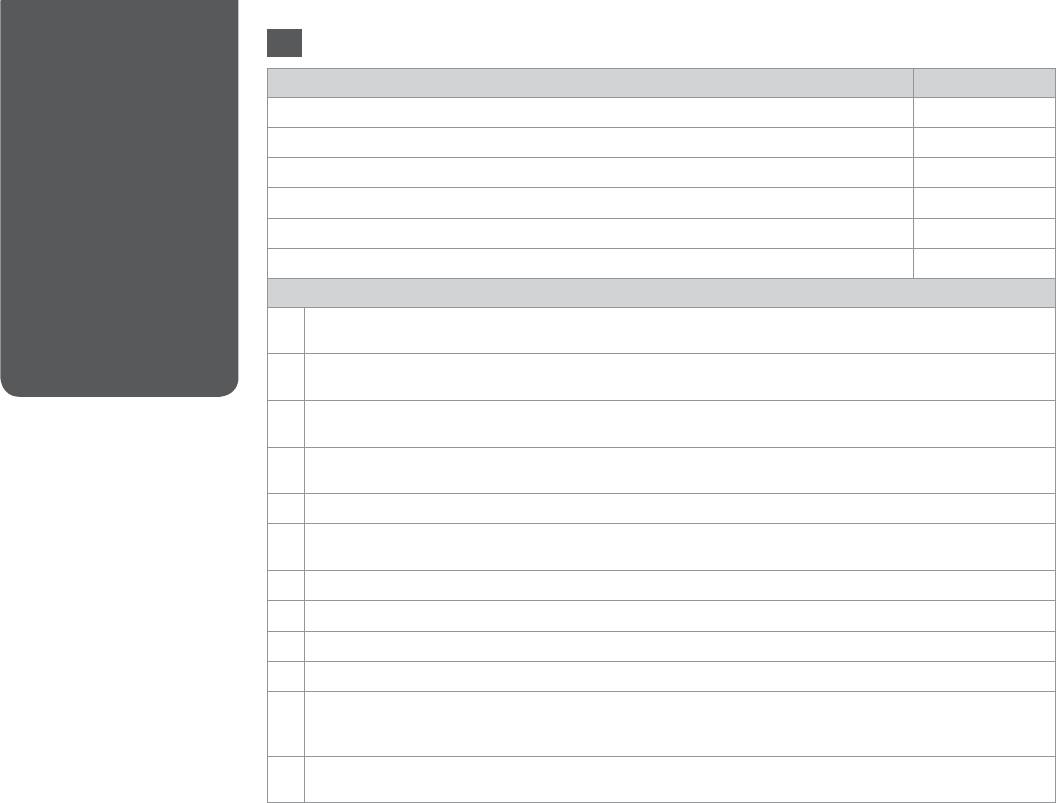
Try the following solutions in order from the Top.
Faxing Problems
EN
Проблемы с факсом
Problems Solution No.
Cannot send fax.
ABCDEIJ
Проблема з факсом
Cannot receive fax.
ABCFIJ
Quality problems (sending)
GHJ
Quality problems (receiving)
J
Answering machine cannot answer to voice calls
K
Incorrect time
L
Solutions
A
Make sure the phone cable you are using is correct for the product. See the fax specications in the Appendix of the online
User’s Guide.
B
Make sure the phone cable is connected correctly and check that the phone line works. You can check the line status by using
the Check Fax Connection function.
R & 70
C
If you connected the product to a DSL phone line, you must install a DSL lter on the line otherwise you cannot fax. Contact
your DSL provider for the necessary lter.
D
If you connected this product to a PBX (Private Branch Exchange) phone line or Terminal Adapter, turn o Dial Tone
Detection.
R & 124
E
Make sure that the recipient’s fax machine is turned on and working.
F
If this product is not connected to a phone and you want to receive faxes automatically, make sure you turn on auto answer.
R & 90
G
Clean the document glass and Automatic Document Feeder (ADF). See your online User’s Guide.
H
If the fax you sent was faint or not clear, change the Resolution or Contrast in the fax settings menu.
R & 99
I
Turn o V.34.
R & 124
J
Make sure that ECM is turned on.
R & 124
K
When auto answer is turned on and an answering machine is connected to the same phone line as this product, set the
number of rings to answer for receiving faxes to a higher number than the number of rings for the answering machine.
R & 90
L
The clock may run fast/slow or may be reset after a power failure, or the power is left o for a long time. Set the correct time.
R & 120
150
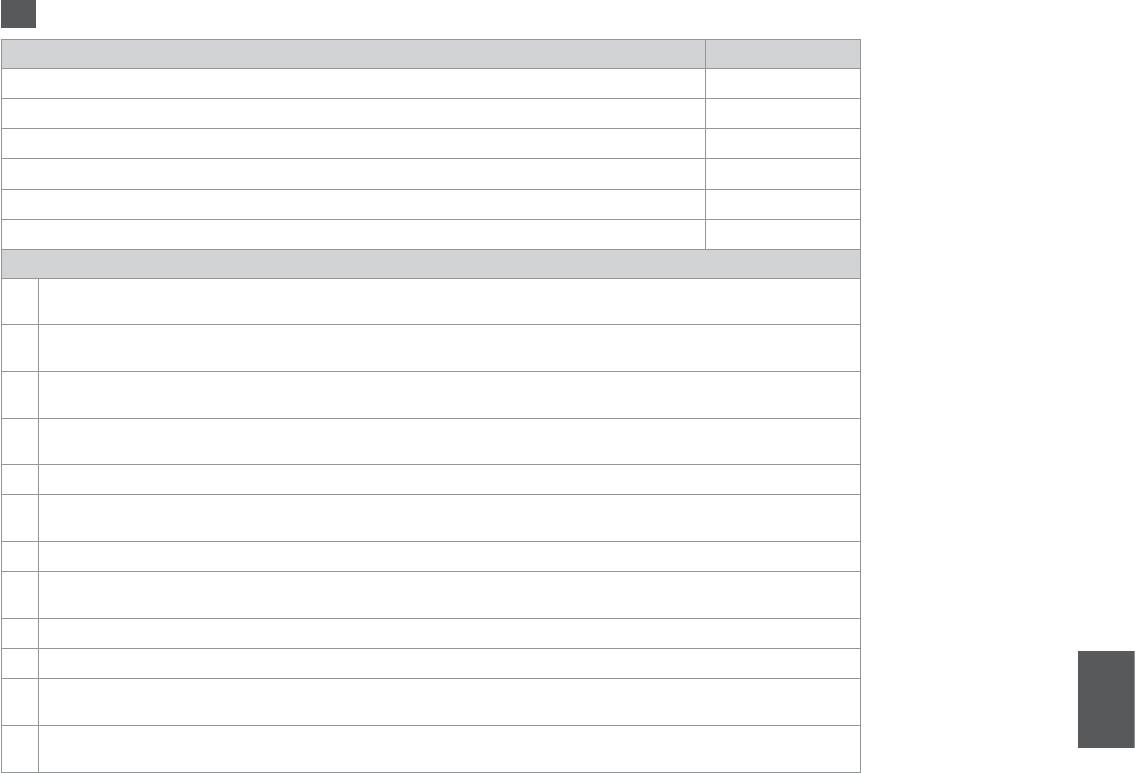
RU
Попробуйте следующие решения по порядку, начиная с первого.
Проблемы № решения
Не получается отправить факс.
ABCDEIJ
Не принимается факс.
ABCFIJ
Плохое качество (при отправке)
GHJ
Плохое качество (при получении)
J
Автоответчик не отвечает на голосовые звонки
K
Неправильное время
L
Способы устранения
A
Убедитесь в том, что используется телефонный кабель, соответствующий данному устройству. Технические характеристики факса
приведены в разделе Приложение интерактивного документа Руководство пользователя.
B
Убедитесь в правильном подключении телефонного кабеля и работоспособности телефонной линии. Состояние телефонной
линии можно проверить при помощи функции Проверьте соед. факса.
R & 70
C
При подключении устройства к телефонной линии с DSL необходимо установить фильтр DSL. В противном случае отправка
факсов будет невозможной. Модель необходимого фильтра узнавайте у своего поставщика услуг DSL.
D
Если устройство подключено к PBX (офисной телефонной станции) или терминальному адаптеру, выключите опцию Проверка
сигнала.
R & 124
E
Убедитесь, что факсимильный аппарат абонента включен и работает.
F
Если данное устройство не подключено к телефонному аппарату и вам хотелось бы получать факсы автоматически, не забудьте
включить автоответчик.
R & 90
G
Очистите стекло для документов и автоподатчика документов (ADF). См. интерактивное Руководство пользователя.
H
Если факс отправляется бледным или нечетким, измените параметры Разрешение или Контрастность в меню настройки факса.
R & 99
I
Выключите V.34.
R & 124
J
Убедитесь, что ECM включен.
R & 124
K
При одновременном подключении к телефонной линии автоответчика и данного устройства со включенным режимом
автоответчика установите количество звонков перед ответом больше, чем аналогичное число в аппарате автоответчика.
R & 90
L
Часы могут спешить, опаздывать или обнулиться при сбое питания либо после продолжительного отключения питания
устройства. Установите правильное время.
R & 120
151
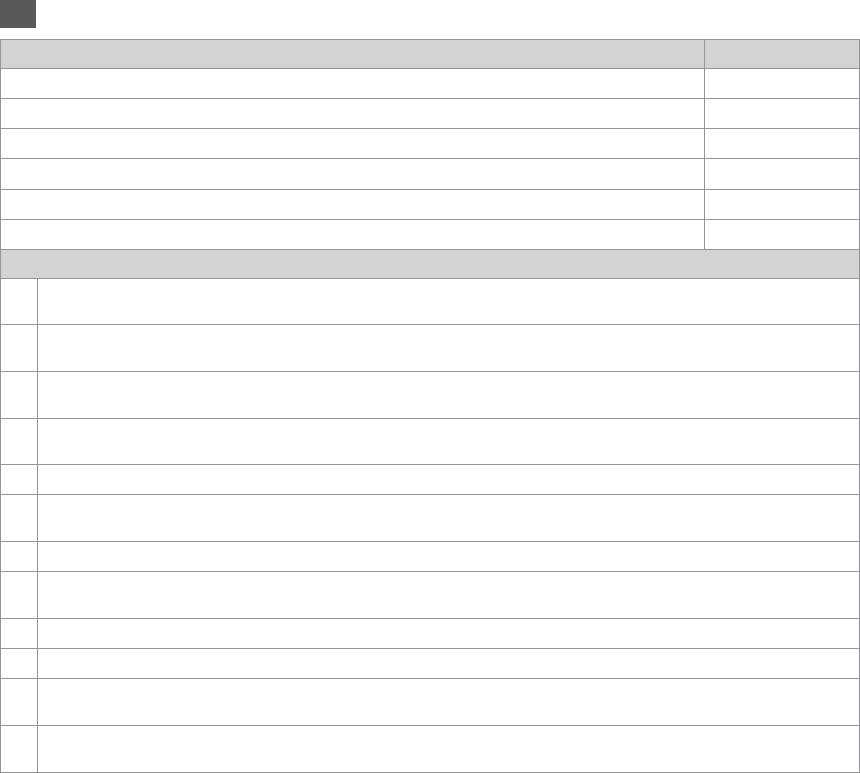
UK
Спробуйте нижченаведені рішення, починаючи з першого.
Проблеми № вирішення
Не вдається надіслати факс.
ABCDEIJ
Не вдається прийняти факс.
ABCFIJ
Погана якість (під час надсилання)
GHJ
Погана якість (під час отримання)
J
Автовідповідач не відповідає на голосові дзвінки
K
Неправильний час
L
Способи усунення
A
Переконайтеся у тому, що використовується вірний телефонний кабель для цього пристрою. Технічні характеристики факсу
наведено у розділі Додаток онлайнового документа Посібник користувача.
B
Перевірте, чи правильно підключено телефонний кабель та чи працює телефонна лінія. Стан телефонної лінії перевіряється за
допомогою функції Перевір. з’єдн. факсу.
R & 70
C
Якщо пристрій підключено до телефонної лінії DSL, потрібно встановити DSL-фільтр на лінії, інакше не вдасться надіслати факс.
Щоб отримати потрібний фільтр, зверніться до постачальника послуг DSL.
D
Якщо цей пристрій підключено до PBX (офісна телефонна станція) або до адаптера терміналу, вимкніть функцію Визнач. гудка.
R & 124
E
Факсимільний пристрій одержувача має бути ввімкненим і справним.
F
Якщо пристрій не підключено до телефону і не потрібно отримувати факси автоматично, слід увімкнути автоматичну відповідь.
R & 90
G
Очистьте скло для документів та автоподавач документів (ADF). Див. онлайновий Посібник користувача.
H
Якщо надісланий вами факс нечіткий або розмитий, змініть параметри Розділ. здатність або Кoнтраст у меню налаштування
факсу.
R & 99
I
Вимкніть V.34.
R & 124
J
Обов’язково ввімкніть ECM.
R & 124
K
Коли автоматичну відповідь увімкнено, а автовідповідач підключено до тієї самої лінії, до якої підключено пристрій, встановіть
більшу кількість дзвінків очікування відповіді для отримання факсу, ніж встановлено для автовідповідача.
R & 90
L
Після збою чи тривалого вимкнення живлення пристрою годинник може спішити або відставати чи неправильно показувати час.
Встановіть правильний час.
R & 120
152
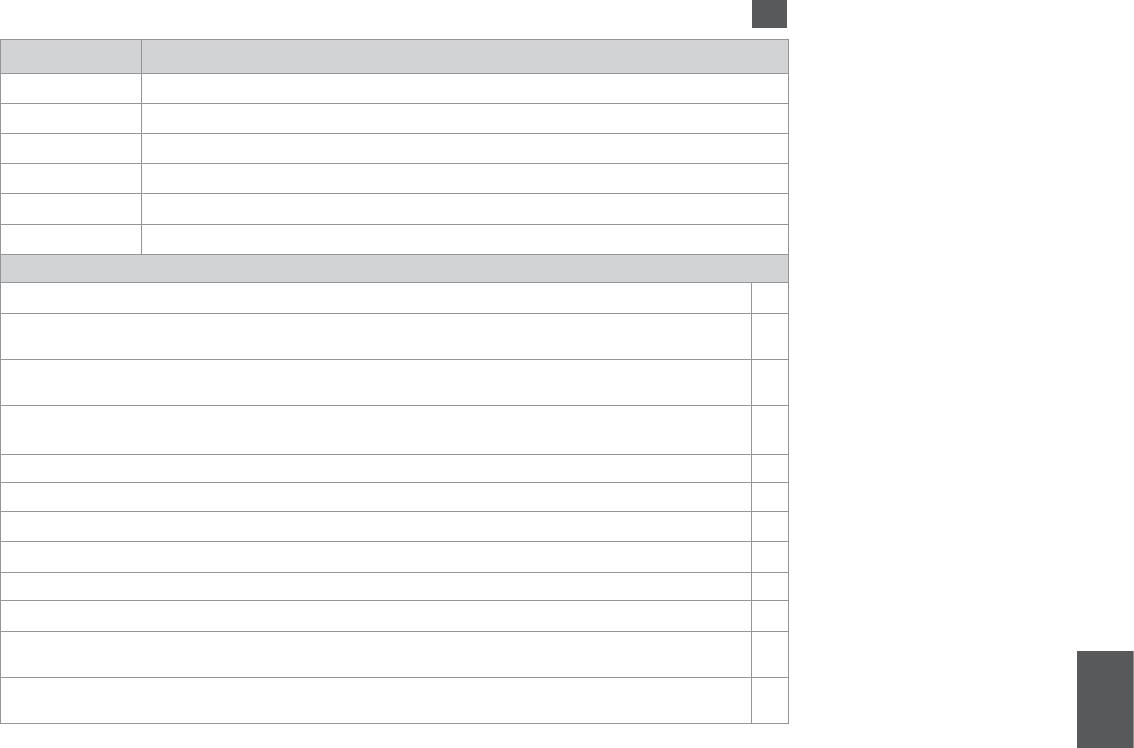
AR
JIEDCBA
JIFCBA
JHG
J
K
L
A
B
|
R
C
D
|
R
E
R
F|
G
|
R
H
R
I|
|
R
J
K
|R
L
|
R
153
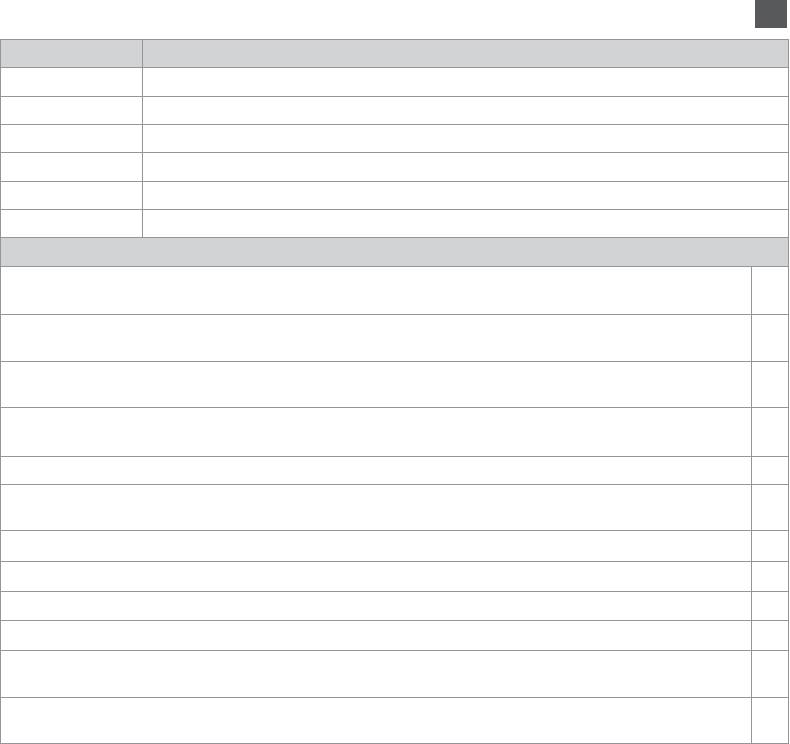
FA
JIEDCBA
JIFCBA
JHG
J
K
L
A
B
|
R
C
D
|
R
E
F
|
R
G
|
R
H
R
I|
|
R
J
K
|
R
L
|R
154
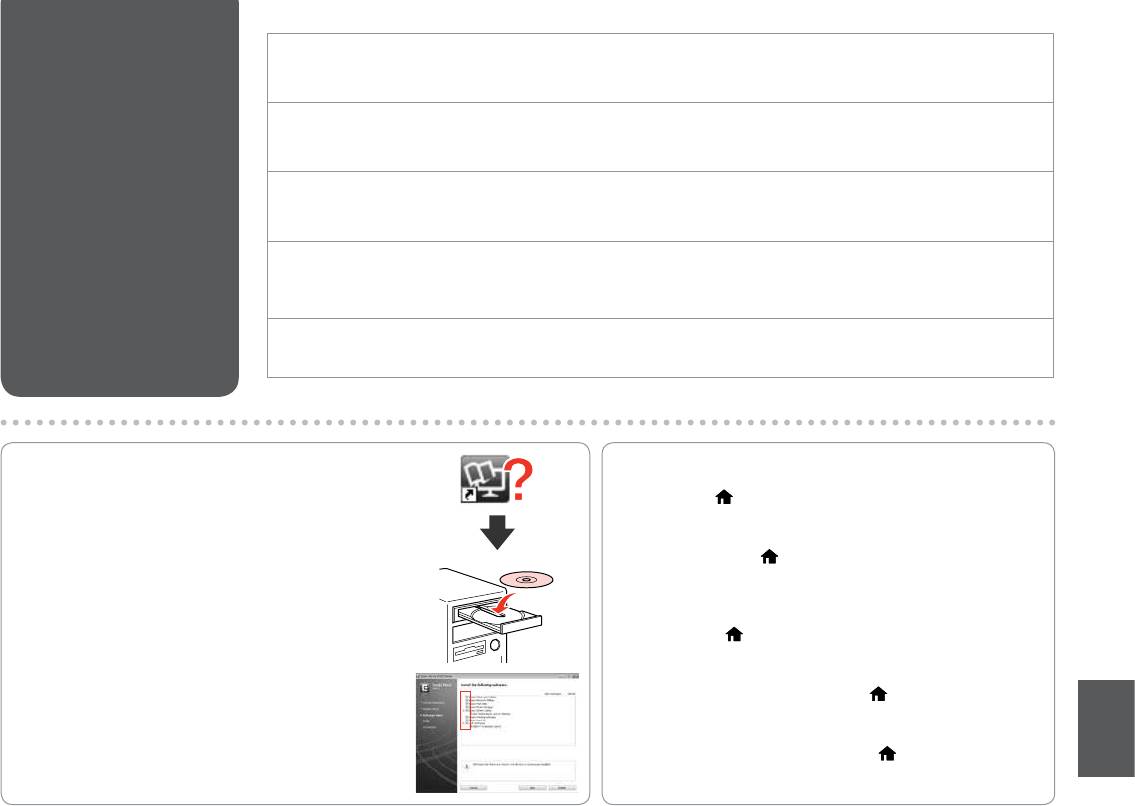
Other Problems
In some cases, such as when the scanner unit is left open for a certain period of time, the printer may stop printing halfway and the
paper or CD/DVD may be ejected. If the scanner unit is open, close it. The printer may resume printing, but if it does not, try printing
Другие проблемы
again.
Інші проблеми
В некоторых случаях (например, когда модуль сканера оставлен открытым на определенное время) принтер может
остановить печать на середине и извлечь бумагу или CD/DVD. Если модуль сканера открыт, закройте его. Принтер может
возобновить печать, в противном случае попытайтесь повторить печать.
У деяких випадках, наприклад, коли блок сканера залишили відкритим на певний проміжок часу, принтер може зупинити
друк на половині виконаного завдання та вивести папір або CD/DVD. Якщо блок сканера відкрито, закрийте його. Принтер
може поновити друк. Якщо цього не станеться, спробуйте повторити завдання друку.
For more information, see the online manuals. If the online manual
When you insert a memory card, open the document cover, or load a
icon is not displayed, insert the CD and select Epson Online Guides
document in the ADF, the LCD screen may not display the desired menu.
in the installer screen.
In this case, press to display the Home menu. R & 17, 124
Дополнительную информацию см. в интерактивных
При вставке карты памяти, открытии крышки сканера или загрузке
руководствах. Если значок интерактивного руководства
документа ADF может не отображаться требуемое меню на ЖК-экране.
не отображается, вставьте CD и выберите Интерактивные
В таком случае нажмите
для отображения меню Домой. R & 17, 124
руководства Epson в окне программы установки.
РК-дисплей може не відображати меню під час використання картки
Для отримання детальнішої інформації див. онлайнові посібники.
пам’яті, відкриття кришки відсіку для документів або завантаження
Якщо значок інтерактивного посібника не відображується,
документа у пристрій автоматичної подачі документів (ADF). У цьому
вставте CD та виберіть Інтерактивні посібники Epson у вікні
випадку натисніть
для відображення Гол. меню. R & 17, 124
програми встановлення.
|R
|R
155
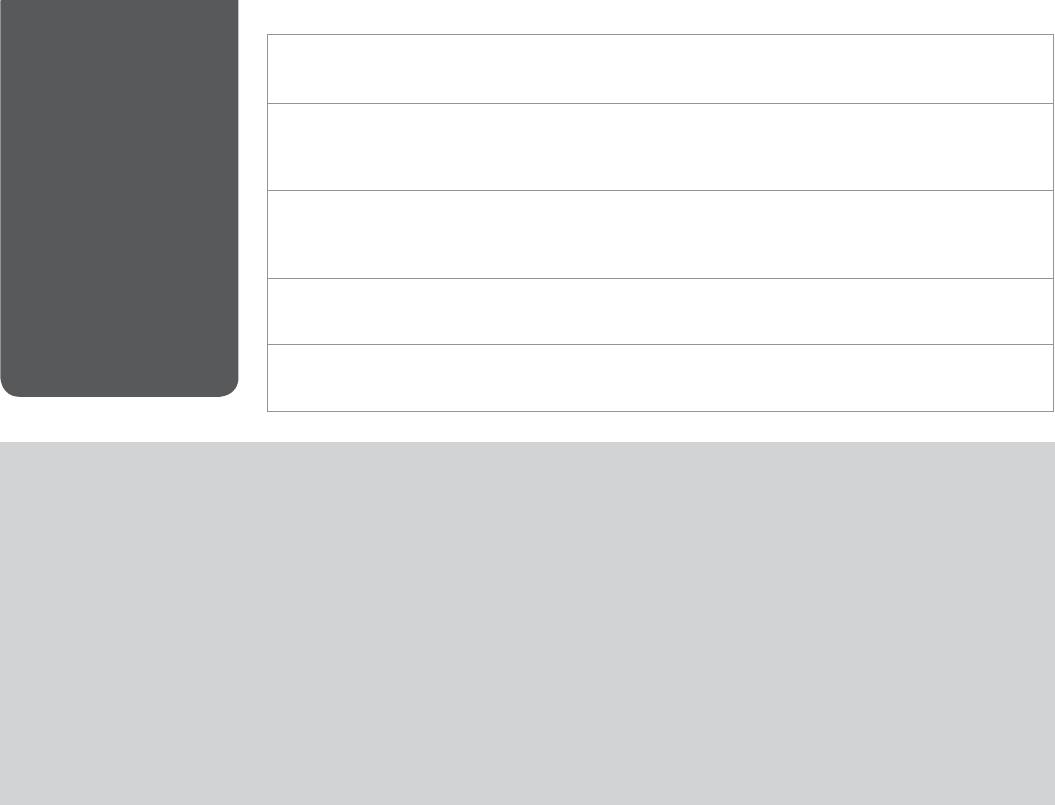
Contacting Epson
If you cannot solve the problem using the troubleshooting information, contact Epson support services for assistance. You can get
Support
the contact information for Epson support for your area in your online User’s Guide or warranty card. If it is not listed there, contact
the dealer where you purchased your product.
Служба поддержки
Если не удается устранить проблему с помощью приведенных способов, обратитесь за помощью в службу поддержки Epson.
Epson
Контактная информация службы поддержки Epson в вашем регионе содержится в интерактивном документе Руководство
пользователя и гарантийном формуляре. Если вашего региона там нет, свяжитесь с дилером, у которого был приобретен
Зверніться до
продукт.
служби підтримки
Якщо проблему не вдається вирішити за допомогою порад з пошуку та усунення несправностей, для отримання допомоги
Epson
зверніться до служби технічної підтримки Epson. Контактну інформацію служби технічної підтримки Epson для вашого
регіону див. в онлайновому документі Посібник користувача чи гарантійному талоні. Якщо ці дані відсутні у зазначеній
документації, зверніться до дилера, у якого придбано виріб.
Q
The dial list data for fax and/or network settings may be stored in the product’s memory. Due to breakdown or repair of a product, data and/or settings
may be lost. Epson shall not be responsible for the loss of any data, for backing up or recovering data and/or settings even during a warranty period. We
recommend that you make your own backup data or take notes.
Данные списка группового набора для факса и (или) сетевые параметры могут быть сохранены в памяти устройства. В связи с выходом из строя
или ремонтом устройства данные и (или) параметры могут быть утрачены. Компания Epson не несет ответственности за утрату каких-либо
данных, резервное копирование или восстановление данных и (или) параметров даже на протяжении гарантийного периода. Рекомендуем
самостоятельно выполнять резервное копирование или записывать свои данные.
Дані списку набору для факсу та (або) параметри мережі можуть бути збережені у пам’яті пристрою. У зв’язку з виходом з ладу або ремонтом
пристрою дані та (або) параметри можуть бути втрачені. Компанія Epson не несе відповідальності за втрату будь-яких даних, резервне копіювання
або відновлення даних та (або) параметрів навіть протягом гарантійного періоду. Рекомендуємо вам самостійно виконати резервне копіювання
або запис власних даних.
156
157
158
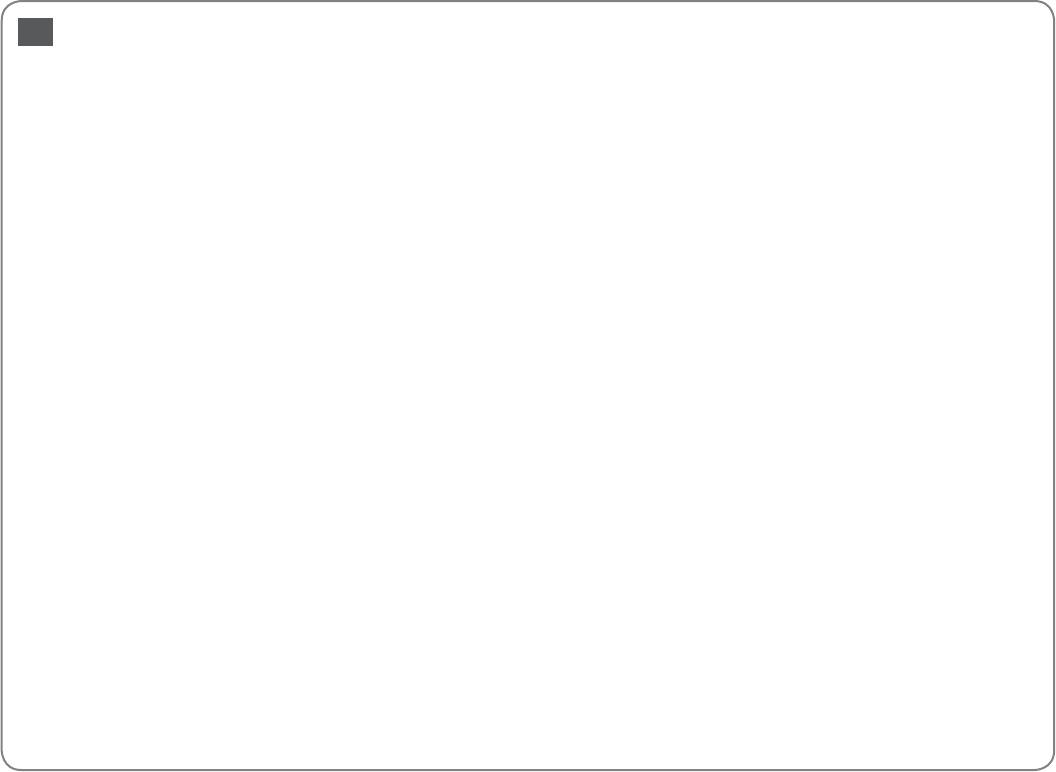
EN Index
2-Sided Printing ..............................................................................43.48
fax, connecting to DSL .......................................................................72
Scan to PC (Email) .....................................................................108.111
2-up Copy ................................................................................................48
fax, connecting to ISDN .....................................................................72
Scan to PC (PDF) ........................................................................108.111
A
fax, group dial ......................................................................76.82.96.99
Scan to PC (WSD).......................................................................108.111
ADF ............................................................................................................36
fax, reprint received faxes ...........................................................96.99
Scene Detection ...................................................................................65
Automatic document feeder (ADF) ...............................................36
fax, rings to answer setting .........................................................90.92
Screen Saver ........................................................................................ 124
B
fax, speed dial ......................................................................74.82.96.99
Select by Date (photo) ........................................................................65
B&W print ..........................................................................................48.65
fax contrast .............................................................................................99
Select Folder ................................................................................. 19.124
back up memory card ...................................................................... 110
fax header ...............................................................................................78
Select Group ................................................................................. 19.124
beep ....................................................................................................... 124
faxing to multiple recipients ......................................................82.84
Select Location ............................................................................. 19.124
Bidirectional (print speed) ................................................................65
fax log .................................................................................................96.99
sepia print .........................................................................................48.65
Binding Direction ........................................................................ 48.111
fax report ...........................................................................................96.99
Sharpness ................................................................................................65
blank pages ......................................................................................... 155
fax resolution .........................................................................................99
Slide Show ..............................................................................................65
Book/2-Sided ...................................................................................40.48
fax scheduled transmission ..............................................................86
Sound .................................................................................................... 124
Book/2-up .........................................................................................40.48
Fax Settings ......................................................................................... 124
supported paper ..................................................................................24
Borderless/With Border ................................................................48.65
Filter (Sepia, B&W) ..........................................................................48.65
T
Brightness ...............................................................................................65
Fit Frame ..................................................................................................65
Thick Paper .......................................................................................... 124
Buttons, Control panel .................................................................13.17
H
thumbnail index, printings ...............................................................65
C
Home Network Print Settings ....................................................... 124
thumbnail view .................................................................................. 124
Camera Settings....................................................................................65
I
trimming (crop) ...............................................................................54.59
Camera Text ............................................................................................65
Ink Levels .............................................................................................. 124
U
CD/DVD jacket, printing ....................................................................60
L
USB external device .............................................................................64
CD/DVD print area, adjusting ..........................................................59
Language, change ............................................................................ 124
USB ash drive .......................................................................................64
CD/DVD print position, adjusting ..................................................47
M
V
CD Density ..............................................................................................65
Main tray ..................................................................................................27
View PhotoEnhance ............................................................................17
cleaning, inside of the printer ....................................................... 145
Memory card ..........................................................................................34
Z
Coloring Book ..................................................................................... 104
N
zoom (crop) ......................................................................................54.59
Color Restoration..................................................................................44
Network Settings ............................................................................... 124
zoom (Reduce/Enlarge) .....................................................................48
Contrast ...................................................................................................65
Nozzle Check ....................................................................................... 124
Control panel ...................................................................................13.17
P
copying photos .....................................................................................44
P.I.M......................................................................................................48.65
crop photo ........................................................................................54.59
Panel ...................................................................................................13.17
D
PhotoEnhance ...........................................................................17.48.65
Date/Time ............................................................................................ 124
Photo tray ................................................................................................27
date stamp (Date) ................................................................................65
PictBridge .............................................................................................122
Daylight Saving Time ....................................................................... 124
power failure ..........................................................................................21
density (coloring sheet) .................................................................. 106
Print All Photos ......................................................................................65
digital camera, printing from ........................................................ 122
Printer Setup ....................................................................................... 124
Display ................................................................................................17.19
Proof Sheet .............................................................................................65
Display Format ................................................................................... 124
R
double-sided copy ...............................................................................43
red eye, correction ...............................................................................65
Dry Time...................................................................................................48
Reduce .....................................................................................................48
E
Restore Default Settings ................................................................. 124
Enhance .............................................................................................48.65
restore faded photo ............................................................................44
Enlarge (copy) ........................................................................................48
S
Enlarge (crop) ..................................................................................54.59
Safety Instructions ................................................................................. 9
Expansion (Borderless photos) ..................................................48.65
Saturation................................................................................................65
external device ......................................................................................64
Scan (document copy) .......................................................................42
F
Scan (photo copy) ................................................................................44
fax, auto answer ........................................................................70.90.92
Scan Area .............................................................................................. 111
fax, checking fax connection ...........................................................73
Scan to PC ....................................................................................108.111
159
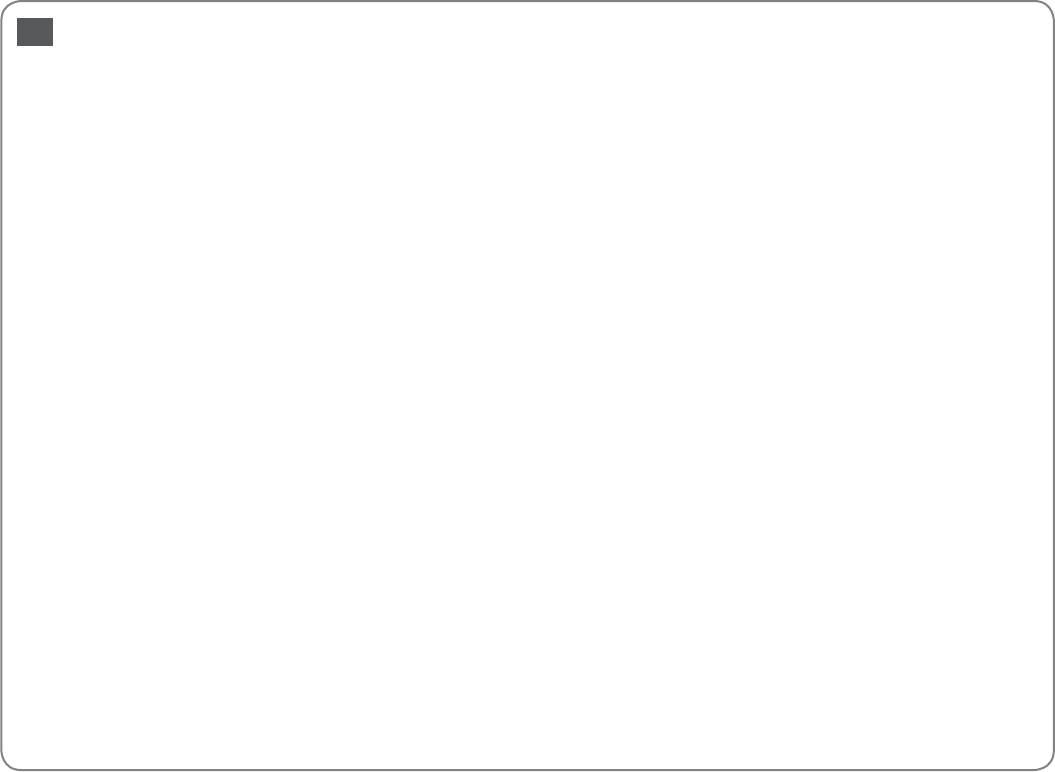
RU Указатель
ADF ............................................................................................................36
Обрезка .............................................................................................54.59
факс, подключение ISDN .................................................................72
P.I.M......................................................................................................49.66
обрезка фотографий ...................................................................54.59
факс, проверка подключения факса .........................................73
PictBridge .............................................................................................122
Определ. сцены ...................................................................................66
Фильтр (сепия, ч/б) ......................................................................49.66
Автокоррекция ..............................................................................49.66
Основной лоток ..................................................................................27
Флэш-диск USB ....................................................................................64
Автоподатчик документов (ADF) .................................................36
отправка факса нескольким получателям ........................82.84
цифровой фотоаппарат, печать с ............................................. 122
Без полей/С полями ....................................................................49.66
Отсканировать для передачи на ПК ...............................108.111
Черно-белая печать ....................................................................49.66
верхний колонтитул факса ............................................................78
отчет о факсе ..................................................................................96.99
штамп даты (Дата)...............................................................................66
внешнее USB-устройство................................................................64
очистка, внутри принтера ........................................................... 146
Язык, изменение .............................................................................. 125
внешнее устройство .........................................................................64
Панель ...............................................................................................13.17
Яркость....................................................................................................66
Восстановл. цвета ...............................................................................44
Панель управления .....................................................................13.17
2 на 1 ........................................................................................................49
восстановление выцветшей фотографии ...............................44
Печатать все фото ..............................................................................66
Восстановление настроек ........................................................... 125
печать “сепия” ................................................................................49.66
В размер рамки ...................................................................................66
Плотная бумага ................................................................................. 125
Время сушки .........................................................................................49
плотность (лист-раскраска) ........................................................ 106
Выб. располож. ........................................................................... 19.125
Плотность CD .......................................................................................66
Выбор группы ............................................................................. 19.125
Поддерживаемая бумага ................................................................24
Выбор папки ................................................................................ 19.125
Позиция печати на компакт-диске/DVD-диске,
Выбрать по дате (фото) ....................................................................66
настройка .......................................................................................
47
Дата/Время ......................................................................................... 125
Показ слайд-шоу .................................................................................66
Двунаправленная (скорость печати) ........................................66
Пробная страница .............................................................................66
двухсторонняя копия .......................................................................43
Проверка дюз .................................................................................... 125
Двухсторонняя печать ...............................................................43.49
Просмотр улучш. фото .....................................................................17
Дисплей ............................................................................................17.19
просмотр эскизов ........................................................................... 125
журнал ...............................................................................................96.99
Пустые страницы ............................................................................. 155
Запланированная факсимильная передача ..........................86
разрешение факса .............................................................................99
Звук ........................................................................................................ 125
Расширение (печать без полей).............................................49.66
Индекс эскизов, печать ...................................................................66
Резерв. копир. карты памяти ..................................................... 110
Карта памяти ........................................................................................34
Резкость ..................................................................................................66
Книга/1 лист ....................................................................................40.49
сбой питания ........................................................................................21
Книга-раскраска ..............................................................................104
Сетевые настройки ......................................................................... 125
Книга/разворот .............................................................................40.49
Сигнал ................................................................................................... 125
Кнопки, панель управления ....................................................13.17
Сканирование (копия документа) ..............................................42
Контрастность .....................................................................................66
Сканирование (копия фотографии) ...........................................44
контрастность факса.........................................................................99
Сканирование на ПК (WSD) ................................................108.111
копирование фото .............................................................................44
Сканировать в Email ...............................................................108.111
Красные глаза, коррекция .............................................................66
Сканировать в PDF..................................................................108.111
Летнее время ..................................................................................... 125
Способ отображения ..................................................................... 125
Лоток для фотографий .....................................................................27
Текст камеры ........................................................................................66
Масштаб (обрезка) .......................................................................54.59
Увеличение (копирование) ............................................................49
Масштаб (уменьшение/увеличение) .........................................49
Увеличение (обрезка).................................................................54.59
Направление переплета ........................................................ 49.111
Указания по безопасности ............................................................... 9
Настройка заставки ........................................................................ 125
Улучш. фото ...............................................................................17.49.66
Настр. печати в дом. сети ............................................................. 125
Уменьшение ..........................................................................................49
Настройка принтера ...................................................................... 125
Уровни чернил ................................................................................. 125
Настройки камеры.............................................................................66
факс, автоответчик.................................................................70.90.92
Настройки факса ............................................................................. 125
факс, быстрый набор ......................................................74.82.96.99
Насыщенность .....................................................................................66
факс, групповой вызов ..................................................76.82.96.99
Обл. скан-я .......................................................................................... 111
факс, настройка звонков до ответа ......................................90.92
Область печати на CD/DVD, настройка ....................................59
факс, повторная печать принятых факсов ........................96.99
Обложка CD/DVD, печать ................................................................60
факс, подключение DSL ...................................................................72
160
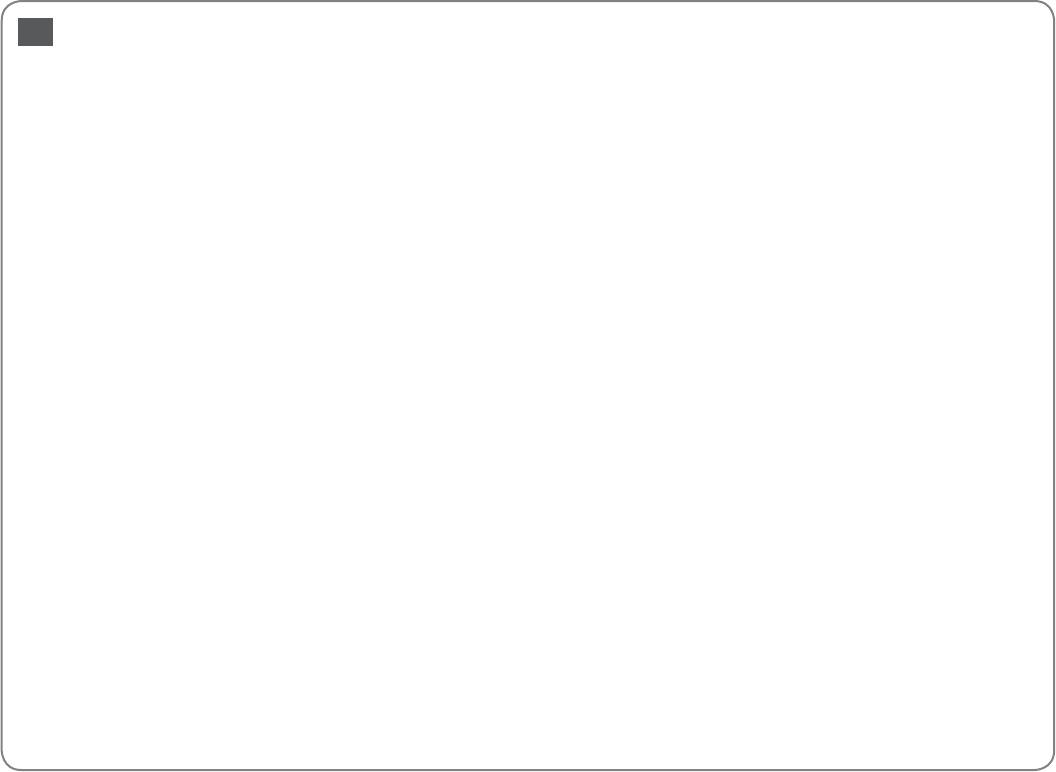
UK Покажчик
ADF ............................................................................................................36
область друку на CD/DVD, налаштування ...............................59
Ч/б друк ............................................................................................50.66
P.I.M......................................................................................................50.66
обрізання фото ..............................................................................54.59
червоні очі, корекція ........................................................................66
PictBridge .............................................................................................122
Основний лоток ..................................................................................27
штамп дати (Дата) ...............................................................................66
Автоподавач документів (ADF) .....................................................36
очищення, всередині принтера ................................................ 147
щільність (аркуш-розмальовка) ............................................... 106
Без полів/з полями ......................................................................50.66
підрівнювання (обрізання) ......................................................54.59
Щільність CD .........................................................................................66
Буклет/2-верх .................................................................................40.50
підтримуваний папір ........................................................................24
Щільний папір ................................................................................... 126
Буклет/2-сторон. ...........................................................................40.50
Панель ...............................................................................................13.17
Яскравість ..............................................................................................66
Віднов. станд. настройки ............................................................. 126
Панель керування ........................................................................13.17
2-верх копія ...........................................................................................50
Відновл. кольору ................................................................................44
Парам. мережі ...................................................................................126
2-сторонній друк ..........................................................................43.50
відновлення бляклої фотографії .................................................44
Параметри друк. в дом. мережі ................................................ 126
Вибір за датою (фото) .......................................................................66
Параметри камери ............................................................................66
Вибр. розміщ. .............................................................................. 19.126
Параметри факсу ............................................................................. 126
Вибрати групу ............................................................................. 19.126
Перевірка сопел .............................................................................. 126
Вибрати папку ............................................................................. 19.126
Перегл.покр.ф. .....................................................................................17
Виявлення сцени ................................................................................66
перегляд ескізів ............................................................................... 126
Вказівки з безпеки ............................................................................... 9
Перехід на літний час .................................................................... 126
Вписати в кадр .....................................................................................66
Показ слайдів .......................................................................................66
Дата/час ............................................................................................... 126
Покращ. фото ...........................................................................17.50.66
Двонаправлена (швидкість друку) .............................................66
Покращити ......................................................................................50.66
двостороння копія .............................................................................43
положення друку на CD/DVD, налаштування ........................47
Дисплей ............................................................................................17.19
Положення корінця .................................................................. 50.112
Друк всіх фото ......................................................................................66
порожні аркуші ................................................................................155
друк у сепії .......................................................................................50.66
Пробний аркуш ...................................................................................66
журнал факсу .............................................................................. 96.100
Резерв. копіюв. на картку ............................................................ 110
заголовок факсу ..................................................................................78
Рівні чорнила ..................................................................................... 126
запланована передача факсу........................................................86
Різкість .....................................................................................................66
Заставка ............................................................................................... 126
роздільна здатність факсу ........................................................... 100
збій живлення ......................................................................................21
Розширення (фото без полів) ..................................................50.66
Збільшення (копія) .............................................................................50
сигнал ................................................................................................... 126
Збільшення (обрізання) .............................................................54.59
Скан. на ПК ..................................................................................108.112
звіт про факс ................................................................................ 96.100
Скан. на ПК (PDF) ......................................................................108.112
Звук ........................................................................................................ 126
Скан. на ПК (ел. пошта) ..........................................................108.112
Зменшення ............................................................................................50
Сканування (копія документа)......................................................42
зовнішній пристрій ............................................................................64
Сканування (копія фотографії) .....................................................44
зовнішній пристрій USB...................................................................64
Сканування на ПК (WSD) ......................................................108.112
індекс-сторінка мініатюр, відбитки ............................................66
Сушіння ...................................................................................................50
Картка пам’яті.......................................................................................34
Схема кольорів ................................................................................. 104
Кнопки, панель керування .......................................................13.17
Текст камери .........................................................................................66
Контраст .................................................................................................66
факс, автоматична відповідь .............................................70.90.92
контрастність факсу ....................................................................... 100
факс, груповий набір ....................................................76.82.96.100
копіювання фотографій ...................................................................44
факс, налаштування дзвінків до відповіді .........................90.92
Лоток для фотопаперу .....................................................................27
факс, підключення DSL ....................................................................72
масштаб (обрізання)....................................................................54.59
факс, підключення до ISDN ............................................................72
масштабування (Зменш./Збільш.) ................................................50
факс, перевірка зв’язку ....................................................................73
Мова, змінити .................................................................................... 126
факс, повторний друк прийнятих факсів ........................ 96.100
надсилання факсу кільком одержувачам..........................82.84
факс, швидкий набір .....................................................74.82.96.100
Налашт. принт. ................................................................................... 126
Фільтр (Сепія, Ч/б) ........................................................................50.66
Насичення ..............................................................................................66
Флеш-накопичувач USB ...................................................................64
обкладинка CD/DVD, друк ..............................................................60
Формат відображення ..................................................................126
Обл. скан. ............................................................................................. 112
цифровий фотоапарат, друк із................................................... 122
161
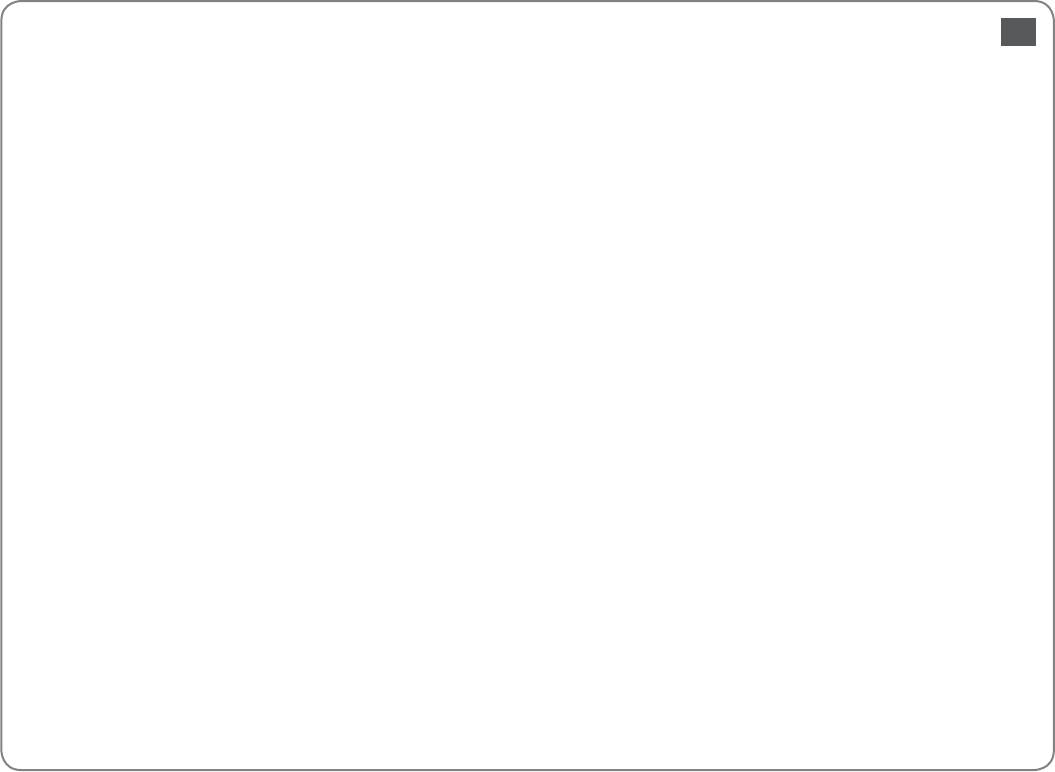
AR
162
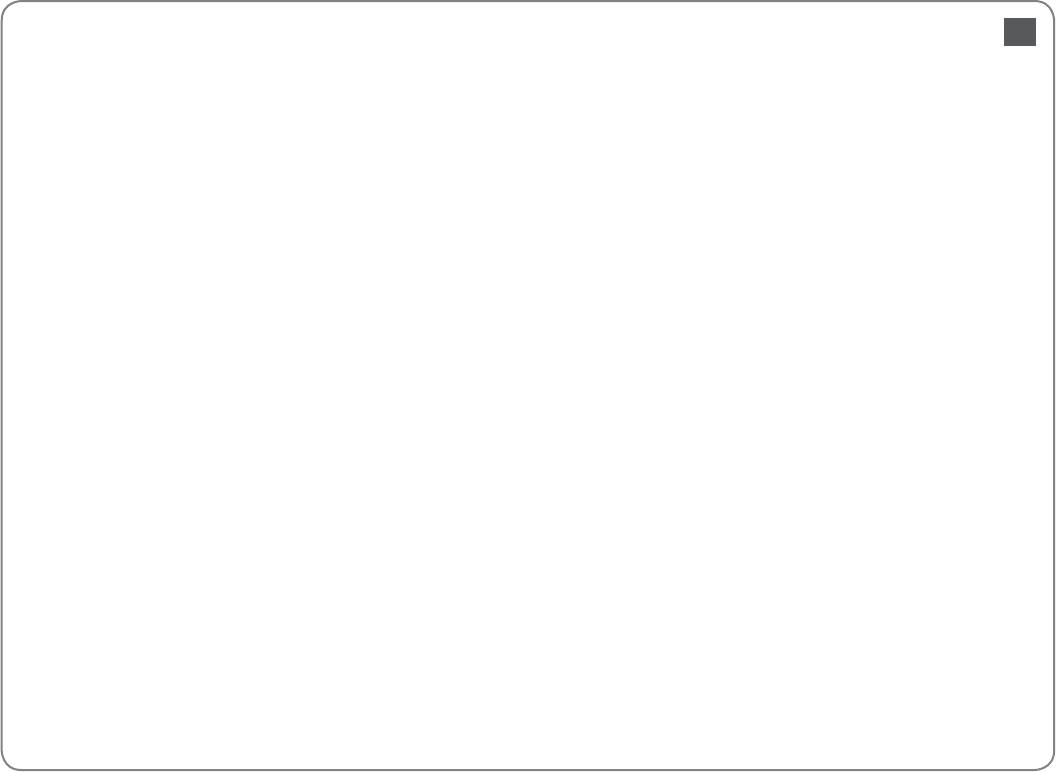
FA
163
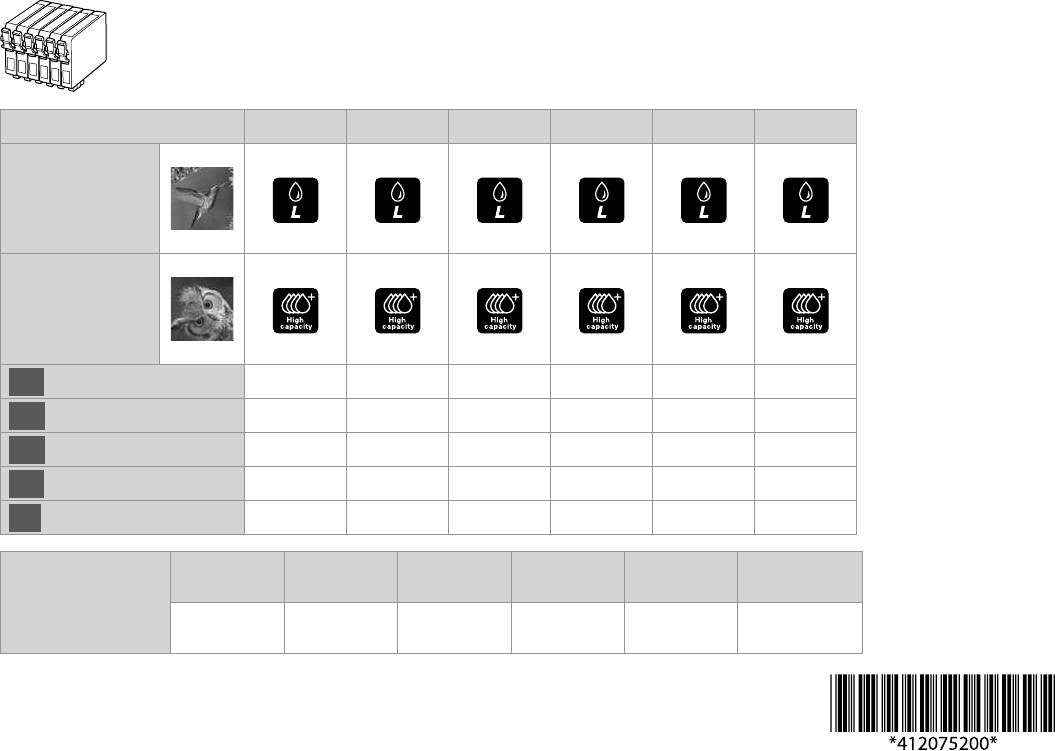
*1 Not all cartridges are
available in all regions.
*1 Некоторые картриджи
доступны не во всех регионах.
Epson Stylus Photo PX830FWD * BK C M Y LC LM
*1 Картриджі доступні не в
усіх регіонах.
Hummingbird
T0801 T0802 T0803 T0804 T0805 T0806
Колибри
*
Колібрі
*
Owl
T0791 T0792 T0793 T0794 T0795 T0796
Сова
Сова
EN
Black Cyan Magenta Yellow Light Cyan Light Magenta
RU
Черный Голубой Пурпурный Желтый
Светло-голубой
Светло-пурпурный
UK
Чорний Блакитний Малиновий Жовтий
Світло-блакитний
Світло-малиновий
AR
FA
BK
C
M
Y
LC
LM
(Black)
(Cyan)
(Magenta)
(Yellow)
(Light Cyan)
(Light Magenta)
Artisan 837
82N
82N
82N
82N
82N
82N
81N
81N
81N
81N
81N
81N
© 2011 Seiko Epson Corporation. All rights reserved.
Printed in XXXXXX
Оглавление
- Handling Media and Originals Обращение с носителями и оригиналами Обробка носіїв та оригіналів
- Copy Mode Режим Копир-ние Режим Копія
- Print Photos Mode Режим Печать фото Режим Друк фото
- Fax Mode Режим факса Режим факсу
- Other Modes Прочие режимы Інші режими
- Setup Mode (Maintenance) Режим Установка (Сервис) Режим Настройка (Сервіс)
- Solving Problems Решение проблем Вирішення проблем





